イ ト 物件見取り図上にエリアと室内機の運転状態を表示 (50 ページ参照 ) ーリ ト メニュー項目の一覧表示 (52 ページ参照 ) ット ッ 省エネのため不在時の室温を設定温度内に保つ機能自動で冷房 / 暖房切換え設定任意の緊急停止プログラムの設定室温を一定範囲内に制御する機能外気温にあわせて
|
|
|
- ちえこ かたいわ
- 5 years ago
- Views:
Transcription
1 4. 画面の詳細説明 4-1 表示画面構成 イ ン リ ト ーリ ト ジ ー エリアと室内機の運転状態を表示エリアと室内機の運転状態を一覧表示メニュー項目の一覧表示週間 年間のスケジュールを設定 (37ページ参照) (47ページ参照) (52ページ参照) (61ページ参照) ジ ー ジ ー 曜日単位で 1 週間のスケジュール設定 臨時休業日などの特別日スケジュール設定 (62 ページ参照 ) (69 ページ参照 ) リ ー ー リーン ー ー ー ェ 室内機の切忘れを防ぐために停止時間を設定ほかの機器と連動させて運転 停止などを行う機能火災時の緊急停止設定エリアの作成と設定管理点の作成と設定管理者パスワードなどの設定管理点の点検中設定使用地域に準じた日付 温度単位設定使用する言語設定現在時刻とサマータイム設定画面のスクリーンセーバー設定画面の明るさや操作音の音量設定運転 停止時の確認ダイアログ設定 (98ページ参照) (100ページ参照) (135ページ参照) (137ページ参照) (149ページ参照) (151ページ参照) (153ページ参照) (154ページ参照) (154ページ参照) (156ページ参照) (158ページ参照) (159ページ参照) (160ページ参照) タッチ ネ ャリ ー ン タッチパネルのタッチ位置のずれ補正 (161 ページ参照 ) ッ ッ ージ ン itm データの保存 itm のバージョン情報表示異常発生などの履歴の確認と出力設定情報を一括出力する設定 (162ページ参照) (163ページ参照) (164ページ参照) (170ページ参照) 35
2 イ ト 物件見取り図上にエリアと室内機の運転状態を表示 (50 ページ参照 ) ーリ ト メニュー項目の一覧表示 (52 ページ参照 ) ット ッ 省エネのため不在時の室温を設定温度内に保つ機能自動で冷房 / 暖房切換え設定任意の緊急停止プログラムの設定室温を一定範囲内に制御する機能外気温にあわせて室内機設定温度を制御する機能 (172ページ参照) (178ページ参照) (185ページ参照) (189ページ参照) (194ページ参照) 無駄な温度上昇を防ぐため暖房運転時に自動で運転 停止を行う機能 (200ページ参照) ネ ネット ー 室内機の運転状態に連動して DESICA を運転する機能ネットワークの IP アドレスなどの設定 Web 遠隔管理ユーザの設定異常発生時などのメール送信設定 (202ページ参照) (209ページ参照) (212ページ参照) (220ページ参照) ン ン ト ーリ ト マン メニュー項目の一覧表示テナントごとにエネルギー量などを割り振る機能最大需用電力を抑制する機能消費エネルギーの予実管理 設備の運用管理をする機能 (52ページ参照) (227ページ参照) (287ページ参照) (310ページ参照) 36
3 4-2 標準画面 ( アイコン ) (8) (9) (10) (11) (12) (13) (14) (1) (16) (15) (17) (2) (3) (4) (5) (6) (18) (7) (1) エリア 管理点表示エリア エリアと管理点のアイコンを表示します (2) メニューリスト画面切換ボタン自動制御タブ / システム設定タブ / 運用管理タブ /Energy Navigatorタブ ( オプション ) を表示する メニューリスト画面に切り換えます メニューリスト画面表示中は閉じるボタンに変わります (3) 標準画面切換ボタンレイアウト画面から標準画面に切り換えます (4) レイアウト画面切換ボタン ( 現地設定機能 ) 物件の見取り図上にアイコンが表示されるレイアウト画面へ切り換えます レイアウト画面切換ボタンは 現地設定でレイアウト (4-4 レイアウト画面参照 ) が有効の 場合のみ表示します (5) 画面ロック / 解除ボタンメニューリスト画面への切換えをロックまたは解除します 画面ロックが無効の場合は 非表示になります 37
4 (6) 一括監視アイコン A 異常発生検知下記の異常を検知した場合 異常発生をお知らせします 点滅表示 : システム異常 ( ) 文面 : システム異常が発生しています このアイコンをタッチして異常内容を確認し 復旧してください ( 黄 ) 点滅表示 : 機器異常 アナログ異常文面 : 異常が発生しています このアイコンをタッチして異常内容を確認してください ( ) 点灯表示 : 通信異常 B 緊急停止緊急停止中をお知らせします 緊急停止中文面 : 緊急停止中です 解除するにはこのアイコンをタッチしてください 解除待ち文面 : 緊急停止中です 解除するにはこのアイコンをタッチしてください 吹出し注意文章は 一度もアイコンがタッチされずに自動で解除待ちになった場合に 表示されます アイコンにタッチして手動で解除待ちした場合には表示されません 強制解除中 C 省エネ当番省エネ当番の状態を表示します 有効中止中解約中 D デマンド制御状態しゃ断レベルが各デマンドグループの開始レベル以上になった場合に 表示します 実行中 (7) 時刻表示現在時刻を表示します (8) エリア階層表示現在 表示されているエリアの階層を表示します (9) トップ / 下へ / 上へボタントップボタン : トップにあるエリアと管理点を表示します 下へボタン : 選択したエリアの中に移動し その中にあるエリアと管理点を表示します 上へボタン : 現在 表示されているエリアの1つ上の階層を表示します 38
5 (10) リスト画面切換ボタン標準画面のアイコン表示 / リスト表示を切り換えます (11) インフォメーションボタンアイコンの凡例表示 itmに関する問合わせ連絡先を表示します (12) 選択中のエリア / 管理点の情報表示選択中のエリアもしくは管理点の名称とアイコン フィルターサインを表示します (13) 室温 / 運転モード / 冷暖選択権表示選択中の管理点の室温と設定情報を表示します エリア選択の場合は表示しません 選択中の管理点がDESICAのときは 調湿モードのみ表示します 選択中の管理点が異常のときは 異常コードを表示します (14) 詳細ボタン選択中のエリアもしくは室内機の詳細情報画面を表示します (15) 発停コンボボックス選択中のエリアもしくは管理点の運転 停止を行います 現地設定機能でセットバック (8-1 セットバックの設定参照 ) が有効な場合は 運転 /SB 弱 /SB 強 / 停止を表示します (16) 設定温度スピンボックス選択中のエリアの室内機もしくは選択した室内機の温度を設定します (17) 風量設定ボタン選択中のエリアの室内機もしくは選択した室内機の風量を設定します 3 速機表示自動モードありの室内機のみ ( 弱 ) ( 強 ) ( 急 ) ( 自動 ) 2 速機表示 自動モードありの室内機のみ ( 弱 ) ( 強 ) ( 自動 ) 39
6 (18) 操作ボタン 選択中のエリアもしくは管理点の詳細設定を行います 詳細設定画面 詳細設定画面は 標準画面の (18) 操作ボタン ( 標準画面参照 ) をタッチすると表示 されます 選択した管理点 エリアに応じて必要なタブが表示されます 共通タブ リモコン許可 / 禁止設定タブ 空調機タブ 換気タブ Dio Ao タブで それぞれの設定を行います 各タブの項目は チェックボックスにチェックを入れることで変更可能となり OKボタンを タッチすることで設定を確定します 手動操作禁止の場合には フィルターサインリセット以外の操作はできません 共通タブ室内機 ベンティエール DESICA Dio チラー エリアの共通項目の設定を行います 各チェックボックスにチェックを入れ 設定を変更します (1) (2) (1) 発停設定エリアまたは管理点の運転 / 停止を行います また 現地設定機能のセットバックが有効のときには セットバック強 か セットバック弱 を設定します (2) フィルターサインリセット室内機 ベンティエール DESICAのフィルターサインをリセットします フィルターサインが出ている場合のみ表示されます 40
7 リモコン許可 / 禁止設定タブ室内機 ベンティエール DESICA チラー エリアのリモコン許可 / 禁止の設定を行います 各チェックボックスにチェックを入れ 設定を変更します (1) (3) (2) (1) 運転 / 停止設定手元リモコンから管理点への運転 / 停止指示の許可 / 禁止を設定します 後押し優先 : 許可する 停止のみ許可 : 停止のみを許可する リモコン禁止 : 禁止する (2) 運転モード設定手元リモコンから管理点への運転モード指示の許可 / 禁止を設定します 後押し優先 : 許可する リモコン禁止 : 禁止する (3) 設定温度設定手元リモコンから管理点への設定温度指示の許可 / 禁止を設定します 後押し優先 : 許可する リモコン禁止 : 禁止する 41
8 空調機タブ室内機 チラーの設定を行います 各チェックボックスにチェックを入れ 設定を変更します それぞれで設定可能な範囲 候補は 選択した機器が対応している範囲 候補になります (1) (2) (4) (6) (3) (5) (1) 運転モード設定運転モードを切り換えます 送風/ 冷房 / 暖房 / 温調 / 自動 / ドライ の中から選択して設定します 温調とは冷房または暖房のことです 冷暖選択権をもつ空調機が設定している冷房または暖房の運転モードにしたがうという意味です 運転モードで ドライ を選択するには 初期設定が必要です 機種によりドライ機能がない空調機があります 冷暖選択権をもつ室内機を ドライ 設定したとき 同一の室外機に属するそのほかの 冷暖選択権をもたない室内機のうち 冷房で運転中の室内機は冷房のまま ドライで運転中の室内機はドライのまま運転を続けます (2) 設定温度設定温度を設定します (3) 停止タイマー設定消し忘れ防止機能の 有効 (On)/ 無効 (Off) を設定します 42
9 (4) 風量設定 風量を設定します ( 弱 ) ( 強 ) ( 急 ) ( 自動 ) (5) 風向設定 風向を設定します < 風向 0> < 風向 1> < 風向 2> < 風向 3> < 風向 4> <スイング> (6) 設定温度制限設定操作できる設定温度の範囲を制限する場合に設定します 冷房時制限 : 室内機の冷房運転温度範囲を設定します 有効/ 無効 を設定し 上限温度と下限温度を入力します 暖房時制限 : 室内機の暖房運転温度範囲を設定します 有効/ 無効 を設定し 上限温度と下限温度を入力します 43
10 換気タブベンティエール DESICAの設定を行います 各チェックボックスにチェックを入れ 設定を変更します ベンティエールの初期設定によっては 換気タブが表示されない場合があります (1) (3) (2) (4) (5) (1) 換気モード設定ベンティエールの換気モードを 自動 / 全熱交 / 普通 から選択して設定します 機種によってはこの操作ができない場合があります (2) 換気量設定ベンティエールの換気量を 自動 ( 通常 )/ 弱 ( 通常 )/ 強 ( 通常 )/ 自動 ( フレッシュアップ )/ 弱 ( フレッシュアップ )/ 強 ( フレッシュアップ ) から選択して設定します 機種によってはこの操作ができない場合があります (3) 調湿モード設定 DESICAの調湿モードを 調湿 / 換気 / 除湿 / 加湿 から選択して設定します (4) 設定湿度 ( 除湿 ) 設定 DESICAの設定湿度 ( 除湿 ) を 低 / 中 / 高 から選択して設定します (5) 設定湿度 ( 加湿 ) 設定 DESICAの設定湿度を ( 加湿 ) を 低 / 中 / 高 から選択して設定します 44
11 Dio, Aoタブ Dio, Aoの設定を行います 各チェックボックスにチェックを入れ 設定を変更します (1) (2) (1) Dio 設定 Dioのリピートモード設定の 有効 / 無効 と リピートの間隔を1 分刻みで1~10 分の範囲で選択して設定します リピートモードを 有効 にした場合 指定したリピート間隔で再度運転 停止を試みます (2) Ao 設定 Aoはアナログ信号出力のことです 本機能ではiTMに接続された信号出力装置 (WAGO I/Oモジュール ) により 外部機器の 調整値に応じた電圧もしくは 電流出力を行います ( ダンパ 電動弁の開度など ビル設備機器の制御を行います ) 画面上で設定するアナログ値の範囲 刻み幅 単位は試運転時に設定されます ( 単位がない場合もあります ) 詳細についてはお買上げの販売店にお問合わせください Ao 制御イメージ ( 例 : ダンパの開度を変更 ) 1 itm にて 開度 ( アナログ値 ) を設定 2 I/O モジュールより アナログ値に応じた電圧を出力 3 ダンパは 入力された電圧に応じた開度となります itm 2I/ モジュール電圧出力 I/O モジュール 1Ao 設定 50(%) を設定 3 ダンパ入力電圧に応じた開度 50% となります ダンパ 電動弁 45
12 詳細情報表示画面 詳細情報画面は標準画面で (14) 詳細ボタン ( 標準画面参照 ) をタッチすると表示されます (3) (1) (6) (4) (2) (5) (7) (1) 名称表示エリアまたは管理点の名称を表示します (2) ID 表示エリアまたは管理点のIDを表示します (3) 管理点の種類表示エリアまたは管理点の種類を表示します (4) ポート番号表示管理点が接続されているポート番号を表示します エリアを選択のときは ポート番号は非表示です (5) アドレス表示管理点のアドレスを表示します エリアを選択のときは アドレスは非表示です (6) 詳細情報表示エリアまたは管理点の詳細情報を表示します 46
13 (7) 固有情報表示 エリアまたは管理点の属性 状態 設定内容の情報を表示します 4-3 標準画面 ( リスト ) (7) (9) (10) (11) (8) (19) (12) (13) (14) (15) (1) (16) (17) (18) (2) (3) (4) (5) (6) (1) エリア 管理点表示 (7) エリア階層表示に表示されている階層の エリアと管理点の情報を表示します (2) メニューリスト画面切換ボタン自動制御タブ / システム設定タブ / 運用管理タブ /Energy Navigator タブ ( オプション機能 ) を 表示するメニューリスト画面に切り換えます (3) 標準画面切換ボタンレイアウト画面から標準画面に切り換えます (4) レイアウト画面切換ボタン ( 現地設定機能 ) 物件の見取り図上に室内機が表示されるレイアウト画面へ切り換えます 現地設定でレイアウト (4-4 レイアウト画面参照 ) が有効の場合のみ表示します (5) 画面ロック / 解除ボタンメニューリスト画面から設定できる画面のロックと解除を行います 画面ロックが無効の場合は 非表示になります 47
14 (6) 時刻表示現在時刻を表示します (7) エリア階層表示現在 表示されているエリアの階層を表示します (8) トップ / 下へ / 上へボタントップボタン : トップにあるエリアと管理点を表示します 下へボタン : 選択したエリアの中に移動し その中にあるエリアと管理点を表示します 上へボタン : 現在 表示されているエリアの1つ上の階層を表示します (9) 種別選択コンボボックス表示するエリアと管理点の種別を選択します 選択可能な種別は 全て / 室内機 / ベンティエール /DESICA/ チラー / 室外機 /Dio/ アナログ / パルス です 選択されている管理点種別により表示項目は変更されます (10) アイコン画面切換ボタンエリアと管理点の設定情報を アイコンで表示する画面に切り換えます (11) インフォメーションボタンアイコンの凡例表示 itmに関する問合わせ連絡先を表示します (12) 選択中のエリア / 管理点の状態表示選択中のエリアまたは管理点の名称と アイコン フィルターサインを表示します (13) 室温 / 運転モード / 冷暖選択権表示選択中の室内機の室温と設定情報を表示します エリア選択の場合は表示しません 選択中の管理点がDESICAのときは調湿モードのみ表示します 選択中の管理点が異常のときは 異常コードのみを表示します (14) 詳細ボタン選択中のエリアまたは管理点の詳細情報画面を表示します (15) 発停コンボボックス選択中のエリアまたは管理点の運転 停止を行います 現地設定機能でセットバック (8-1 セットバックの設定参照 ) が有効な場合は 運転 /SB 弱 /SB 強 / 停止を表示します 48
15 (16) 設定温度スピンボックス選択中のエリアの室内機または選択した室内機の温度を設定します (17) 風量設定 ( ) ボタン選択中のエリアの室内機または選択した室内機の風量を設定します ( 弱 ) ( 強 ) ( 急 ) ( 自動 ) (18) 操作ボタン選択中のエリアまたは管理点の詳細設定を行います (19) ヘッダー各項目をタッチするごとに 項目の内容順に表示順序を並び換えることができます 49
16 4-4 レイアウト画面 ( 本機能の使用には 別途 有償作業が必要です ) レイアウト画面は レイアウト ( 有償作業必要 ) が有効の場合のみ表示されます 標準画面のレイアウト画面切換えボタン ( 標準画面参照 ) をタッチすると表示されます (6) (8) (7) (8) (10) (11) (15) (15) (9) (9) (8) (12) (9) (13) (14) (1) (2) (3) (4) (5) (1) メニューリスト画面切換えボタン自動制御タブ / システム設定タブ / 運用管理タブ /Energy Navigator タブ ( オプション機能 ) を 表示するメニューリスト画面に切り換えます (2) 標準画面切換えボタンレイアウト画面から標準画面に切り換えます (3) レイアウト画面切換えボタンレイアウト画面を表示しているときは押下状態で表示します (4) 画面ロック / 解除ボタン画面のロックと解除を行います 画面ロックが有効にされていないときは非表示になります (5) 時刻表示現在時間を表示します (6) タイトル表示表示されているスクリーンの名称を表示します (7) 背景画像表示スクリーンに設定された背景画面を表示します 50
17 (8) アイコン ( エリア 管理点 ) 表示エリアと管理点のアイコンを表示します (9) 補助情報表示エリアまたは管理点の補助情報を表示します (10) ビューパネル表示背景画像全景を表示します (11) スコープ背景画像全景のスコープで囲われた部分が スクリーンに背景画像として表示されます スコープをタッチしてドラッグさせるとスコープ位置を移動できます (12) スクリーン切換一覧一覧で選択したスクリーンを背景画像として表示します (13) 戻るボタン前回表示したスクリーンに戻ります (14) インフォメーションボタンアイコンの凡例表示 itmに関する問合わせ連絡先を表示します (15) 操作ウィンドウバータッチすると操作ウィンドウが現れます 閉じるときは再度タッチします 操作ウィンドウの操作方法は標準画面と同じです 標準画面をご覧ください 51
18 4-5 メニューリスト画面 メニューリスト画面は 標準画面の (2) メニューリスト画面切換ボタン ( 標準画面参照 ) およびレイアウト画面の (1) メニューリスト画面切換ボタン (4-4 レイアウト画面参照 ) をタッチすると表示されます 自動制御タブ システム設定タブ 運用管理タブ Energy Navigator タブ ( オプション有効時のみ ) からなります 自動制御タブ (1) (2) (3) (4) (5) (6) (7) (8) (9) (10) (11) では 初期状態では使用できない現地での設定が必要な機能 ( 現地設定機能 ) があります これらの機能を有効に設定しないと ボタン表示されません (1) スケジュール制御設定空調機の運転 停止などの動作時刻を曜日ごとに設定することで 週間スケジュールや 臨時休業日などを含めた年間スケジュールが設定できます (2) 連動制御設定 itmに登録された管理点をお互いに連動させて運転 停止などを行う機能です (3) 緊急停止制御設定 ( 現地設定機能 ) 火災などの緊急時に管理点登録された機器を緊急停止させる機能です (4) 自動冷暖切換設定 ( 現地設定機能 ) 自動で冷房 / 暖房の切換えを行う機能です (5) Temp. Limit ( 現地設定機能 ) 室温が設定した上下限値を超えないように自動で冷房 暖房運転を開始する機能です 52
19 (6) Sliding Temp. ( 現地設定機能 ) 外気温と室温の差が大きくなり過ぎないようするため 外気温にあわせて室内機の設定温度を 制御します 冷房時のみ機能します (7) HMO 設定 ( 現地設定機能 ) 暖房運転時に自動で運転 停止を行う機能です 無駄な室温上昇を防ぎます (8) 消し忘れ防止設定室内機の停止時間を設定し 消し忘れを防ぎます (9) セットバック制御設定 ( 現地設定機能 ) 不在時の室温を設定温度内に保ち かつ不在時のエネルギー消費を抑える機能です (10) デマンド制御 ( オプション機能 ) デマンド信号を受信することで空調機を自動制御し ピーク電力を抑制します (11) DESICA 省エネ連動 ( 現地設定機能 ) 室内機の運転状態に連動して DESICAを運転する機能です 53
20 システム設定タブ (1) (2) (3) (4) (5) (6) (7) (8) (9) (10) (11) (12) (13) (14) (15) では 初期状態では使用できない現地での設定が必要な 機能 ( 現地設定機能 ) があります これらの機能を有効に設定しないと ボタン表示されません (1) エリア設定エリアの作成とエリアへの管理点登録 エリアの各種設定をします 10 階層まで設定できます (2) 管理点設定管理点の名称 詳細情報 アイコンの変更をします (3) 点検中設定管理点の点検中設定をします (4) ネットワーク設定ネットワークのIPアドレスやWebサーバーを設定します (5) 電子メール設定 ( 現地設定機能 ) 異常発生時にメール送信する送信先のメールアドレスとメールサーバーを設定します (6) Webアクセス設定 ( 現地設定機能 ) Webでの遠隔管理を行うためのWebユーザを設定します (7) パスワード設定管理者パスワードおよび画面ロック解除のパスワードを設定します 54
21 (8) スクリーンセーバー設定スクリーンセーバーの変更 異常時のスクリーンセーバーの解除を設定します (9) ハードウェア設定画面の明るさ タッチパネルの操作音とブザー音の音量を設定します (10) タッチパネルキャリブレーションタッチパネルのタッチ位置のずれを補正します (11) 時刻設定現在時刻とサマータイムを設定します (12) ロケール設定使用する言語 日付と時刻フォーマット 温度単位 運転アイコン色などを設定します (13) 確認動作設定運転 停止時の確認ダイアログの表示または非表示かを設定します (14) バックアップ itm 本体に記録されているバックアップデータをUSBメモリに保存します (15) バージョン情報 itmのバージョン情報やオプションソフト内容を表示します 55
22 運用管理タブ (1) (2) (3) 按分機能の使用には 別途 オプションソフトが必要です (1) 履歴異常発生や状態変化 制御情報などの履歴を表示します USBメモリに保存することもできます (2) 按分 ( オプション機能 ) 空調機の総使用エネルギー量などを計測したものを空調機ごとに按分計算し表示する機能です (3) 設定一括出力スケジュール制御や連動制御などの設定情報を USBメモリに CSV 形式で一括で保存する機能です 56
23 Energy Navigator タブ (1) (2) (3) 本機能の使用には 別途 オプションソフトが必要です (1) エネルギーの予実管理消費エネルギー計画値に対して 実績値の進捗率を年 / 月単位のグラフなどで表示する機能です 前年と今年度の実績値比較もできます ( 電気 ガス 水道の使用量に対応 ) (2) 設備の運用管理運用計画の想定時間外で稼動している設備や 運用計画に基づいた設定温度以外で稼動している空調機を抽出する機能です (3) データ出力計測しているデータをUSBメモリに保存できる機能です 57
24 4-6 情報画面 情報画面は 標準画面の (11) インフォメーションボタン ( 標準画面参照 ) および レイアウト画面の (14) インフォメーションボタン (4-4 レイアウト画面参照 ) をタッチすると表示されます 凡例説明タブ 連絡先タブからなります 凡例説明タブ (1) (2) (2) (1) 運転アイコン色は システム設定で設定した色で表示されます (2) 機能が無効になっているときは非表示になります ( 例 : セットバック機能など ) 58
25 各状態におけるアイコン表示の方法 運転 1 エリア セットバック運転 エリア内の管理点で エリア内の管理点で 1つでも 1つ で も 運 転 し て セットバック運転中 いる場合 1 の場合 セットバック 停止 停止 発停なし エリア内の管理点で 1つでも セットバック停止中 の場合 エリア内の すべての管理点 が停止中 発停なしの場合 エリア内に管理点 がない場合 緊急停止中 点検中 管理点 機器異常 アナログ異常 2 エリア 通信異常 エリア内の管理点で 1つでも異常の場合 エリア内の管理点で エリア内の管理点で エリア内のすべての 運転 停止中 発停 1つでも通信異常の 1つでも緊急停止中 管 理 点 が 点 検 中 の の場合 場合 なしアイコンの上に 場合 異常マークを表示 デマンド制御中 エリア内の管理点で 1つでもデマンド 制御中である場合 運転 停止中 発停 なしアイコンの上に デマンド制御中 マークを表示 管理点 1 運転アイコン色はシステム設定で設定した色で表示されます 2 室外機の場合 機器異常が発生しても機器異常アイコンを表示しません 管理点のアイコンの優先順位 状態が重なった場合には 優先順位の高いものをアイコンとして表示します 緊急停止中 点検中 通信異常 機器異常 アナログ異常 デマンド制御中 運転 停止 セットバック運転 セットバック停止 発停なし エリアアイコンの優先順位 エリア内の個々の管理点の状態が異なる場合 優先度の高い状態のものをアイコンとして 表示します 緊急停止中 機器異常 アナログ異常 通信異常 デマンド制御中 運転 セットバック運転 セットバック停止 停止 発停なし 点検中 59
26 連絡先タブ (1) (1) 記載内容を変更する場合は お買上げの販売店にお問合わせください 60
イ ト 物件見取り図上にエリアと室内機の運転状態を表示 (46 ページ参照 ) ーリ ト メニュー項目の一覧表示 (48 ページ参照 ) ット ッ 省エネのため不在時の室温を設定温度内に保つ機能自動で冷房 / 暖房切換え設定任意の緊急停止プログラムの設定室温を一定範囲内に制御する機能外気温にあわせて
 4. 画面の詳細説明 4-1 表示画面構成 イ ン リ ト ーリ ト ジ ー エリアと室内機の運転状態を表示エリアと室内機の運転状態を一覧表示メニュー項目の一覧表示週間 年間のスケジュールを設定 (32ページ参照) (43ページ参照) (48ページ参照) (57ページ参照) ジ ー ジ ー 曜日単位で 1 週間のスケジュール設定 臨時休業日などの特別日スケジュール設定 (59 ページ参照 ) (66
4. 画面の詳細説明 4-1 表示画面構成 イ ン リ ト ーリ ト ジ ー エリアと室内機の運転状態を表示エリアと室内機の運転状態を一覧表示メニュー項目の一覧表示週間 年間のスケジュールを設定 (32ページ参照) (43ページ参照) (48ページ参照) (57ページ参照) ジ ー ジ ー 曜日単位で 1 週間のスケジュール設定 臨時休業日などの特別日スケジュール設定 (59 ページ参照 ) (66
4. 手順 2で選択したエリア ( 例 :1 階北 ) の下に 手順 3で作成したエリア ( 例 : トイレ ) がエリアリストにメンバーとして追加登録されます ( 図 2) NOTE 新規作成エリアは 既存管理点およびエリアの下位に作成されます 下記の場合は新規作成できません エリア数が650 個
 6. システム設定 6-1 エリア設定のしかた エリアの新規作成 削除 属性変更 移動を行い エリアへの管理点を登録します ( 給湯システムエリアを選択している場合は 編集ができません ) それにともなうエリアの名称と詳細情報 アイコンの設定 およびエリアの順次起動 / 停止を設定します 各設定の手順を説明します エリアの新規作成 1. メニューリスト画面のシステム設定タブで (1) エリア設定ボタンをタッチして
6. システム設定 6-1 エリア設定のしかた エリアの新規作成 削除 属性変更 移動を行い エリアへの管理点を登録します ( 給湯システムエリアを選択している場合は 編集ができません ) それにともなうエリアの名称と詳細情報 アイコンの設定 およびエリアの順次起動 / 停止を設定します 各設定の手順を説明します エリアの新規作成 1. メニューリスト画面のシステム設定タブで (1) エリア設定ボタンをタッチして
(3) 履歴種別設定で表示する履歴の種別を選択できます チェックを入れた種別の履歴が (1) に表示されます (4) 表示日設定で履歴を表示する日付を指定します 画面を開いたときは現在の日付が指定されています 特定の日付を表示したいときは 変更ボタンをタッチして日時入力ダイアログを表示させ 日付を入
 7. データ管理 7-1 履歴の確認と出力 itmでは さまざまな状態の変化や機器の異常などを 履歴情報として自動で保存しています この履歴情報を表示またはデータとしてUSBメモリに保存することにより メンテナンスや不具合の修正に活かすことができます ここでは履歴を表示し 出力する方法を説明します 1. メニューリスト画面の運用管理タブで (1) 履歴ボタンをタッチして 履歴画面を表示させます (4-5
7. データ管理 7-1 履歴の確認と出力 itmでは さまざまな状態の変化や機器の異常などを 履歴情報として自動で保存しています この履歴情報を表示またはデータとしてUSBメモリに保存することにより メンテナンスや不具合の修正に活かすことができます ここでは履歴を表示し 出力する方法を説明します 1. メニューリスト画面の運用管理タブで (1) 履歴ボタンをタッチして 履歴画面を表示させます (4-5
9. システム設定 9-1 ネットワーク設定 itmはインターネットを経由して遠隔地から操作を行ったり 異常が発生したときに電子メールで連絡を受け取ることが可能です これらの機能を利用するにはiTM 本体のネットワーク設定が必要になります 設定の手順を説明します 1. メニューリスト画面のシステム設
 9. システム設定 9-1 ネットワーク設定 itmはインターネットを経由して遠隔地から操作を行ったり 異常が発生したときに電子メールで連絡を受け取ることが可能です これらの機能を利用するにはiTM 本体のネットワーク設定が必要になります 設定の手順を説明します 1. メニューリスト画面のシステム設定タブで (4) ネットワーク設定ボタンをタッチして ネットワーク設定画面を表示させます (4-5 メニューリスト画面
9. システム設定 9-1 ネットワーク設定 itmはインターネットを経由して遠隔地から操作を行ったり 異常が発生したときに電子メールで連絡を受け取ることが可能です これらの機能を利用するにはiTM 本体のネットワーク設定が必要になります 設定の手順を説明します 1. メニューリスト画面のシステム設定タブで (4) ネットワーク設定ボタンをタッチして ネットワーク設定画面を表示させます (4-5 メニューリスト画面
itm への電源をしゃ断する itmへの電源のon OFFは 手元開閉器のON OFFで行います itm 本体に電源供給を ON OFF するスイッチは付いておりません 注意 無理な力で スイッチを押したりしないでください 部品の破損 故障の原因になります itmは静電気に敏感な部品を使用しています
 知っておいてください 14. 調子がおかしいときは 14-1 サービスを依頼される前に itm の画面表示が消えた 本体のMONITORボタンのLEDを確認してください 橙に点灯していればモニター OFFになっています MONITORボタンを押してモニター ONにしてください LEDが緑の点灯になります itmのスクリーンセーバー設定で バックライト自動 OFFの設定をしているとき
知っておいてください 14. 調子がおかしいときは 14-1 サービスを依頼される前に itm の画面表示が消えた 本体のMONITORボタンのLEDを確認してください 橙に点灯していればモニター OFFになっています MONITORボタンを押してモニター ONにしてください LEDが緑の点灯になります itmのスクリーンセーバー設定で バックライト自動 OFFの設定をしているとき
目次 Page. 機能概要 () 基本画面 メニュー サブメニュー ()
 目次 Page. 機能概要 () --------------------------. 基本画面 -------------------------- 3 3. メニュー -------------------------- 4 4. サブメニュー () -------------------------- 5 サブメニュー () -------------------------- 6 5. アラームサマリー
目次 Page. 機能概要 () --------------------------. 基本画面 -------------------------- 3 3. メニュー -------------------------- 4 4. サブメニュー () -------------------------- 5 サブメニュー () -------------------------- 6 5. アラームサマリー
目次 05 設定画面の使い方 0 0 設定画面の見かた 0 基本設定の使い方 5 09 アカウント設定 タブ選択時画面の見かた 5 09 端末設定 タブ選択時画面の見かた 8 2 アカウントを設定する 25 7 端末を設定する 26 8 端末詳細を編集する 26 8 参照アカウントを編集する 27
 操作ガイド 設定編 ドコモ システムズ株式会社 目次 05 設定画面の使い方 0 0 設定画面の見かた 0 基本設定の使い方 5 09 アカウント設定 タブ選択時画面の見かた 5 09 端末設定 タブ選択時画面の見かた 8 2 アカウントを設定する 25 7 端末を設定する 26 8 端末詳細を編集する 26 8 参照アカウントを編集する 27 9 端末グループを設定する 28 20 組織内アナウンスを設定する
操作ガイド 設定編 ドコモ システムズ株式会社 目次 05 設定画面の使い方 0 0 設定画面の見かた 0 基本設定の使い方 5 09 アカウント設定 タブ選択時画面の見かた 5 09 端末設定 タブ選択時画面の見かた 8 2 アカウントを設定する 25 7 端末を設定する 26 8 端末詳細を編集する 26 8 参照アカウントを編集する 27 9 端末グループを設定する 28 20 組織内アナウンスを設定する
PJZ012A120_cs55.indd
 ご使用の前に 使用方法 基本操作 使用方法 メニュー操作 使用方法 各種設定操作 お手入れについて 故障かな? と思ったら 点検日のお知らせ 定期点検 バックアップ 表示が出たときはアフターサービスについて 用方法 メニュー操 使用方法 メニュー操作使設定および表示項目 詳細内容 ウィークリータイマー るす番運転 管理者パスワード おこのみ設定 管理者パスワード 管理者設定
ご使用の前に 使用方法 基本操作 使用方法 メニュー操作 使用方法 各種設定操作 お手入れについて 故障かな? と思ったら 点検日のお知らせ 定期点検 バックアップ 表示が出たときはアフターサービスについて 用方法 メニュー操 使用方法 メニュー操作使設定および表示項目 詳細内容 ウィークリータイマー るす番運転 管理者パスワード おこのみ設定 管理者パスワード 管理者設定
(3) 履 歴 種 別 設 定 で 表 示 する 履 歴 の 種 別 を 選 択 できます チェックを 入 れた 種 別 の 履 歴 が (1) に 表 示 されます (4) 表 示 日 設 定 で 履 歴 を 表 示 する 日 付 を 指 定 します 画 面 を 開 いたときは 現 在 の 日 付
 7. データ 管 理 7-1 履 歴 の 確 認 と 出 力 itmでは さまざまな 状 態 の 変 化 や 機 器 の 異 常 などを 履 歴 情 報 として 自 動 で 保 存 しています この 履 歴 情 報 を 表 示 あるいはデータとしてUSBメモリに 保 存 することにより メンテナンスや 不 具 合 の 修 正 に 活 かすことができます ここでは 履 歴 を 表 示 し 出 力 する
7. データ 管 理 7-1 履 歴 の 確 認 と 出 力 itmでは さまざまな 状 態 の 変 化 や 機 器 の 異 常 などを 履 歴 情 報 として 自 動 で 保 存 しています この 履 歴 情 報 を 表 示 あるいはデータとしてUSBメモリに 保 存 することにより メンテナンスや 不 具 合 の 修 正 に 活 かすことができます ここでは 履 歴 を 表 示 し 出 力 する
業務用エアコンリモコン_2mm_J.indd
 会議室 20:30( 木 ) 運転モード設定温度風速 冷房 28 弱 風向 会議室 20:30( 木 ) 運転モード設定温度風速 冷房 28 弱 風向 2 9 kwh 2 4 6 8 1012141618202224 時前日 : kwh 61.2 kwh 本日 : 54.1 3 4 運転モード設定温度風速 冷房 28 20:30( 木 ) 弱 風向 会議室 5 会議室点検運転モード 暖房準備中 設定温度
会議室 20:30( 木 ) 運転モード設定温度風速 冷房 28 弱 風向 会議室 20:30( 木 ) 運転モード設定温度風速 冷房 28 弱 風向 2 9 kwh 2 4 6 8 1012141618202224 時前日 : kwh 61.2 kwh 本日 : 54.1 3 4 運転モード設定温度風速 冷房 28 20:30( 木 ) 弱 風向 会議室 5 会議室点検運転モード 暖房準備中 設定温度
第 章 システムの概要 WebBase とは 利用環境 ブラウザ操作時の留意事項... 3 第 章 基本操作 ログインとログアウト ポータル画面の構成... 5 第 3 章 メッセージ メッセージを受信する... 6 第
 操作マニュアル 学生編 - 第 章 システムの概要... 3. WebBase とは... 3. 利用環境... 3. 3 ブラウザ操作時の留意事項... 3 第 章 基本操作... 4. ログインとログアウト... 4. ポータル画面の構成... 5 第 3 章 メッセージ... 6 3. メッセージを受信する... 6 第 4 章 スケジュール... 8 4. スケジュールを登録する... 8
操作マニュアル 学生編 - 第 章 システムの概要... 3. WebBase とは... 3. 利用環境... 3. 3 ブラウザ操作時の留意事項... 3 第 章 基本操作... 4. ログインとログアウト... 4. ポータル画面の構成... 5 第 3 章 メッセージ... 6 3. メッセージを受信する... 6 第 4 章 スケジュール... 8 4. スケジュールを登録する... 8
Solar Link ARCH ソーラーリンクアーク Step 1 ログイン ログイン方法 1. Web ブラウザを立ち上げて 一括監視画面 URL にアクセスします 2. ログイン画面が表示されます 3. マスター ID とマスターパスワードを入力し ログイン状態を保持する に必ずチェックを入れて
 お客様へ 太陽光発電計測表示 遠隔監視システム ASP サービス仕様 ご利用の前に必ずお読み頂き メールアドレスの登録など重要な設定を行ってください ASP サービスの性質上 予告なくアップデートが行われる場合がございます 予めご了承ください Solar Link ARCH ソーラーリンクアーク Step 1 ログイン ログイン方法 1. Web ブラウザを立ち上げて 一括監視画面 URL にアクセスします
お客様へ 太陽光発電計測表示 遠隔監視システム ASP サービス仕様 ご利用の前に必ずお読み頂き メールアドレスの登録など重要な設定を行ってください ASP サービスの性質上 予告なくアップデートが行われる場合がございます 予めご了承ください Solar Link ARCH ソーラーリンクアーク Step 1 ログイン ログイン方法 1. Web ブラウザを立ち上げて 一括監視画面 URL にアクセスします
目次. ご利用上の注意. アプリをインストールする. アプリを起動する. アプリの初期設定を行う. アプリのログインパスワードを変更する 6. アプリのメニューを操作する 7. ステータスを送信する 8. 定期位置通知間隔を変更する 9. 随時検索をする 0. メッセージ連絡をする. メッセージの連
 スマートフォンアプリ (Android) 操作マニュアル 目次. ご利用上の注意. アプリをインストールする. アプリを起動する. アプリの初期設定を行う. アプリのログインパスワードを変更する 6. アプリのメニューを操作する 7. ステータスを送信する 8. 定期位置通知間隔を変更する 9. 随時検索をする 0. メッセージ連絡をする. メッセージの連絡応答状態を確認する. メッセージを確認する.
スマートフォンアプリ (Android) 操作マニュアル 目次. ご利用上の注意. アプリをインストールする. アプリを起動する. アプリの初期設定を行う. アプリのログインパスワードを変更する 6. アプリのメニューを操作する 7. ステータスを送信する 8. 定期位置通知間隔を変更する 9. 随時検索をする 0. メッセージ連絡をする. メッセージの連絡応答状態を確認する. メッセージを確認する.
Web ブラウザー編 ログイン フォルダーの作成 文書のアップロード 文書のダウンロード フォルダー / 文書の削除 文書公開 文書受け取り チェックアウト チェックイン ( ロック解除 ) ログアウト STEP 1 : ログイン 1 ご利用開始のお知らせ メールに記載されている URL から オン
 STEP : ご利用開始のお知らせ メールに記載されている URL から オンラインサービス 画面にアクセス https://workingfolder.fujixerox.co.jp/web/xxxxxxx/ XXXXXXX にはお客様のキャビネット ID が入ります 事前に設定しているお客様のユーザー ID/ パスワードを入力 ボタンをクリック 5 回入力を間違えるとロックされできなくなります
STEP : ご利用開始のお知らせ メールに記載されている URL から オンラインサービス 画面にアクセス https://workingfolder.fujixerox.co.jp/web/xxxxxxx/ XXXXXXX にはお客様のキャビネット ID が入ります 事前に設定しているお客様のユーザー ID/ パスワードを入力 ボタンをクリック 5 回入力を間違えるとロックされできなくなります
目次 0 履歴画面の使い方 0 履歴画面の見かた 0 条件指定ウィンドウを表示する 0 条件指定ウィンドウの使い方 06 対象端末を選択する 06 対象端末を検索する 06 対象期間を指定する 07 履歴を表示する 08 履歴アイコンについて 09 履歴線の表示 非表示を選択する 09 履歴を一覧か
 操作ガイド 履歴編 ドコモ システムズ株式会社 目次 0 履歴画面の使い方 0 履歴画面の見かた 0 条件指定ウィンドウを表示する 0 条件指定ウィンドウの使い方 06 対象端末を選択する 06 対象端末を検索する 06 対象期間を指定する 07 履歴を表示する 08 履歴アイコンについて 09 履歴線の表示 非表示を選択する 09 履歴を一覧から選択する 0 履歴データをダウンロードする 対象端末を選択する
操作ガイド 履歴編 ドコモ システムズ株式会社 目次 0 履歴画面の使い方 0 履歴画面の見かた 0 条件指定ウィンドウを表示する 0 条件指定ウィンドウの使い方 06 対象端末を選択する 06 対象端末を検索する 06 対象期間を指定する 07 履歴を表示する 08 履歴アイコンについて 09 履歴線の表示 非表示を選択する 09 履歴を一覧から選択する 0 履歴データをダウンロードする 対象端末を選択する
yukarik
 ワイド WEB システム 操作手順書 Ver1.0.1.2-1 - - 目次 - ワイド WEB システム操作手順書... 4 1. ワイド WEB システムの起動と終了... 4 1-1. ワイド WEB システムを起動する... 4 (1) ログイン 画面を表示する... 4 (2) 仮パスワード発行 を行う... 5 (3) プロキシサーバ情報 を設定する... 5 1-2. ワイド WEB
ワイド WEB システム 操作手順書 Ver1.0.1.2-1 - - 目次 - ワイド WEB システム操作手順書... 4 1. ワイド WEB システムの起動と終了... 4 1-1. ワイド WEB システムを起動する... 4 (1) ログイン 画面を表示する... 4 (2) 仮パスワード発行 を行う... 5 (3) プロキシサーバ情報 を設定する... 5 1-2. ワイド WEB
Microsoft PowerPoint - KanriManual.ppt
 環境一般教育 マニュアル 管理者用 1 管理者機能一覧管理者が利用できる機能は以下の通りです 印がついている操作手順について後のページでご説明いたします (p.10) 受講者の学習状況に応じメールを送信することができますメール設定 (p.16) 登録されている受講者の削除が出来ます受講者の削除受講者に関する操作 (p.5) 個人を指定して学習進捗を確認できます学習進捗 (p.3) 受講者を一覧にした受講状況を確認します
環境一般教育 マニュアル 管理者用 1 管理者機能一覧管理者が利用できる機能は以下の通りです 印がついている操作手順について後のページでご説明いたします (p.10) 受講者の学習状況に応じメールを送信することができますメール設定 (p.16) 登録されている受講者の削除が出来ます受講者の削除受講者に関する操作 (p.5) 個人を指定して学習進捗を確認できます学習進捗 (p.3) 受講者を一覧にした受講状況を確認します
LCV-Net ファイルコンテナ ユーザーマニュアル
 LCV-Net ファイルコンテナ ユーザーマニュアル 目次 本手順について... 1 用語 機能解説 新機能について...... 2 3 1. ログイン方法... 4 1.1. ファイルコンテナ の画面の構成... 5 1.2. ファイル一覧... 6 2. 基本操作 2.1. フォルダの種類... 7 2.2. フォルダを作成する... 8 2.3.ファイルをアップロードする 2.3.1. ファイルを指定してアップロード...
LCV-Net ファイルコンテナ ユーザーマニュアル 目次 本手順について... 1 用語 機能解説 新機能について...... 2 3 1. ログイン方法... 4 1.1. ファイルコンテナ の画面の構成... 5 1.2. ファイル一覧... 6 2. 基本操作 2.1. フォルダの種類... 7 2.2. フォルダを作成する... 8 2.3.ファイルをアップロードする 2.3.1. ファイルを指定してアップロード...
運転しない
 よくある技術相談 Q1: リモコンスイッチの液晶に 圧縮機予熱中 を表示して運転しない Q2: ドライ運転のとき 室内ユニットの吹出口より霧がでるときがある Q3: 湿度の高い雰囲気で冷房運転したとき 室内ユニットから霧がでるときがある Q4: 室内ユニットのパネルやキャビネットに結露または露が落下する Q5: 運転中 室内ユニットから吹き出す風がくさい Q6: 運転中に シュー という水の流れる音がする
よくある技術相談 Q1: リモコンスイッチの液晶に 圧縮機予熱中 を表示して運転しない Q2: ドライ運転のとき 室内ユニットの吹出口より霧がでるときがある Q3: 湿度の高い雰囲気で冷房運転したとき 室内ユニットから霧がでるときがある Q4: 室内ユニットのパネルやキャビネットに結露または露が落下する Q5: 運転中 室内ユニットから吹き出す風がくさい Q6: 運転中に シュー という水の流れる音がする
ServerView Resource Orchestrator V3.0 ネットワーク構成情報ファイルツール(Excel形式)の利用方法
 ServerView Resource Orchestrator V3.0 ネットワーク構成情報ファイル作成ツール mknetdevconf-tool-0300-1 本ファイルでは ServerView Resource Orchestrator V3.0 で使用する ネットワーク構成情報ファイル作成ツール の動作条件 使用方法 およびその他の重要な情報について説明しています 本ツールを使用する前に必ず最後まで目を通すようお願いします
ServerView Resource Orchestrator V3.0 ネットワーク構成情報ファイル作成ツール mknetdevconf-tool-0300-1 本ファイルでは ServerView Resource Orchestrator V3.0 で使用する ネットワーク構成情報ファイル作成ツール の動作条件 使用方法 およびその他の重要な情報について説明しています 本ツールを使用する前に必ず最後まで目を通すようお願いします
2
 2 6 10 12 14 16 18 21 22 24 26 28 30 35 36 38 40 41 42 46 47 48 2 3 4 5 6 7 8 9 10 11 12 13 14 15 ピコイオン空清 空気をきれいにする ピコイオン空清 空質センサーでお部屋の空気をみはり ピコイオンとプラズマイオンチャージャー で空気をきれいに保ちます 空気中の浮遊ウィルス カビ菌をエアコン内部で捕集し
2 6 10 12 14 16 18 21 22 24 26 28 30 35 36 38 40 41 42 46 47 48 2 3 4 5 6 7 8 9 10 11 12 13 14 15 ピコイオン空清 空気をきれいにする ピコイオン空清 空質センサーでお部屋の空気をみはり ピコイオンとプラズマイオンチャージャー で空気をきれいに保ちます 空気中の浮遊ウィルス カビ菌をエアコン内部で捕集し
PowerPoint プレゼンテーション
 アプリ ソフト操作説明書 (Ver.3.4.0) 2018 年 5 月 16 日更新 株式会社藤田電機製作所 84F02864-07 1 目次 はじめに 対応 Androidバージョン プライバシーポリシーなど 必ずご確認ください 03 とりあえず使ってみる開始ボタンをタップしてかざすだけで測定 記録がスタート 05 A. アプリの起動 アプリ画面のボタン説明 07 B. アプリの条件設定 アプリの動作条件を設定
アプリ ソフト操作説明書 (Ver.3.4.0) 2018 年 5 月 16 日更新 株式会社藤田電機製作所 84F02864-07 1 目次 はじめに 対応 Androidバージョン プライバシーポリシーなど 必ずご確認ください 03 とりあえず使ってみる開始ボタンをタップしてかざすだけで測定 記録がスタート 05 A. アプリの起動 アプリ画面のボタン説明 07 B. アプリの条件設定 アプリの動作条件を設定
漏電監視端末 SW150LF/LF8 漏電監視 漏電監視 ZCT 最大 4 個まで取り付けられます ZCT 最大 8 個まで取り付けられます SW150LF 端子台 温度監視 SW150LF8 端子台 温度センサー最大 4 個まで取り付けられます 接点入力合計 4 点 ( 最大 ) 2
 M2M 解説シリーズ SW150LF/LF8 の説明 変更履歴 -Ver1.0-2011 年 10 月 27 日 -Ver2.0-2012 年 04 月 05 日 class-a 漏電監視端末 SW150LF/LF8 漏電監視 漏電監視 ZCT 最大 4 個まで取り付けられます ZCT 最大 8 個まで取り付けられます SW150LF 端子台 温度監視 SW150LF8 端子台 温度センサー最大 4
M2M 解説シリーズ SW150LF/LF8 の説明 変更履歴 -Ver1.0-2011 年 10 月 27 日 -Ver2.0-2012 年 04 月 05 日 class-a 漏電監視端末 SW150LF/LF8 漏電監視 漏電監視 ZCT 最大 4 個まで取り付けられます ZCT 最大 8 個まで取り付けられます SW150LF 端子台 温度監視 SW150LF8 端子台 温度センサー最大 4
< 削除ボタン チェックボックスについて 1> 対象 を退職社員のみで検索した場合 対象 を全てで検索した場合 システム管理 : 社員登録
 JobMagic のユーザーを登録をします ご契約頂いているアカウント数まで登録可能です 管理メニュー一覧画面 管理メニュー一覧から 社員登録 をクリックして下さい 検索条件部門対象 表示させたい社員の部門を選択して下さい 表示させたい社員の対象を選択して下さい 全て 在職社員のみ 退職社員のみ が選択できます 退職社員は社員名が赤字で表示されます ボタン 説明 表示 指定された条件に合致する社員の一覧を表示します
JobMagic のユーザーを登録をします ご契約頂いているアカウント数まで登録可能です 管理メニュー一覧画面 管理メニュー一覧から 社員登録 をクリックして下さい 検索条件部門対象 表示させたい社員の部門を選択して下さい 表示させたい社員の対象を選択して下さい 全て 在職社員のみ 退職社員のみ が選択できます 退職社員は社員名が赤字で表示されます ボタン 説明 表示 指定された条件に合致する社員の一覧を表示します
Solar Link ARCH ソーラーリンクアーク Step 1 ログインと ID パスワードの変更 施工の際 一括監視画面に計測値が正常に表示されるかを施工ご担当者様にて確認する必要があります そのため まずは 設定メニュー画面 にログインして頂き 施工ご担当者様へ開示可能な ID パスワードに
 お客様へ 太陽光発電計測表示 遠隔監視システム ASP サービス仕様 低圧向けパッケージ ご利用の前に必ずお読み頂き メールアドレスの登録など重要な設定を行ってください ASP サービスの性質上 予告なくアップデートが行われる場合がございます 予めご了承ください Solar Link ARCH ソーラーリンクアーク Step 1 ログインと ID パスワードの変更 施工の際 一括監視画面に計測値が正常に表示されるかを施工ご担当者様にて確認する必要があります
お客様へ 太陽光発電計測表示 遠隔監視システム ASP サービス仕様 低圧向けパッケージ ご利用の前に必ずお読み頂き メールアドレスの登録など重要な設定を行ってください ASP サービスの性質上 予告なくアップデートが行われる場合がございます 予めご了承ください Solar Link ARCH ソーラーリンクアーク Step 1 ログインと ID パスワードの変更 施工の際 一括監視画面に計測値が正常に表示されるかを施工ご担当者様にて確認する必要があります
1. 信頼済みサイトの設定 (1/3) この設定をしないとレイアウト ( 公報 ) ダウンロードなどの一部の機能が使えませんので 必ず設定してください 1 Internet Explorer を起動し [ ツール ]-[ インターネットオプション (O)] を選択します 2 [ セキュリティ ] の
![1. 信頼済みサイトの設定 (1/3) この設定をしないとレイアウト ( 公報 ) ダウンロードなどの一部の機能が使えませんので 必ず設定してください 1 Internet Explorer を起動し [ ツール ]-[ インターネットオプション (O)] を選択します 2 [ セキュリティ ] の 1. 信頼済みサイトの設定 (1/3) この設定をしないとレイアウト ( 公報 ) ダウンロードなどの一部の機能が使えませんので 必ず設定してください 1 Internet Explorer を起動し [ ツール ]-[ インターネットオプション (O)] を選択します 2 [ セキュリティ ] の](/thumbs/92/108723292.jpg) Internet Explorer の初期設定 信頼済みサイト の設定や ポップアップブロック の設定を確認する必要があります 以下の手順で設定してください 1. 信頼済みサイトの設定 2. タブブラウズの設定 3. セキュリティ設定の変更 4. ポップアップブロックの設定 5. 推奨する文字サイズの設定 6. 規定のブラウザに設定 7. 互換表示の無効の設定 8. ランキングやハイライトの印刷設定
Internet Explorer の初期設定 信頼済みサイト の設定や ポップアップブロック の設定を確認する必要があります 以下の手順で設定してください 1. 信頼済みサイトの設定 2. タブブラウズの設定 3. セキュリティ設定の変更 4. ポップアップブロックの設定 5. 推奨する文字サイズの設定 6. 規定のブラウザに設定 7. 互換表示の無効の設定 8. ランキングやハイライトの印刷設定
サイボウズ Office 10「タイムカード」
 サイボウズ Office 10 バージョン 10.4 タイムカード Copyright (C) 2013-2016 Cybozu 商標について 記載された商品名 各製品名は各社の登録商標または商標です また 当社製品には他社の著作物が含まれていることがあります 個別の商標 著作物に関する注記については 弊社の Web サイトを参照してください http://cybozu.co.jp/company/copyright/other_companies_trademark.html
サイボウズ Office 10 バージョン 10.4 タイムカード Copyright (C) 2013-2016 Cybozu 商標について 記載された商品名 各製品名は各社の登録商標または商標です また 当社製品には他社の著作物が含まれていることがあります 個別の商標 著作物に関する注記については 弊社の Web サイトを参照してください http://cybozu.co.jp/company/copyright/other_companies_trademark.html
プログラマブル LED 制御モジュール アプリ操作説明書 プログラマブル LED 制御モジュール設定アプリ操作説明書 適用モジュール 改訂番号 エレラボドットコム 1
 設定 適用モジュール 041-1 改訂番号 20161024 エレラボドットコム 1 ( 用アプリの利用可能環境 ) Windows7 8.1 10 のいずれかが動作する PC Windows8 以降の場合は 次ページ記載の Windows8 以降の.NET Framework の有効化 (p3~7) の操作をするか 設定されていることを確認してからアプリをインストールしてください.NET Framework2.0
設定 適用モジュール 041-1 改訂番号 20161024 エレラボドットコム 1 ( 用アプリの利用可能環境 ) Windows7 8.1 10 のいずれかが動作する PC Windows8 以降の場合は 次ページ記載の Windows8 以降の.NET Framework の有効化 (p3~7) の操作をするか 設定されていることを確認してからアプリをインストールしてください.NET Framework2.0
Shareresearchオンラインマニュアル
 Chrome の初期設定 以下の手順で設定してください 1. ポップアップブロックの設定 2. 推奨する文字サイズの設定 3. 規定のブラウザに設定 4. ダウンロードファイルの保存先の設定 5.PDFレイアウトの印刷設定 6. ランキングやハイライトの印刷設定 7. 注意事項 なお 本マニュアルの内容は バージョン 61.0.3163.79 の Chrome を基に説明しています Chrome の設定手順や画面については
Chrome の初期設定 以下の手順で設定してください 1. ポップアップブロックの設定 2. 推奨する文字サイズの設定 3. 規定のブラウザに設定 4. ダウンロードファイルの保存先の設定 5.PDFレイアウトの印刷設定 6. ランキングやハイライトの印刷設定 7. 注意事項 なお 本マニュアルの内容は バージョン 61.0.3163.79 の Chrome を基に説明しています Chrome の設定手順や画面については
システム設計書
 二松學舍大学二松メール (Gmail) 学生向け移行マニュアル バージョン 2.1 発効日 改訂日 2013 年 3 月 29 日 二松学舎大学情報センター i 目次 1. 新二松メール (Gmail) ログイン ログアウト方法...1 1.1. 新二松メール (Gmail) ログイン方法... 1 1.2. 新二松メール (Gmail) ログアウト方法... 4 2. メールデータ移行方法...5
二松學舍大学二松メール (Gmail) 学生向け移行マニュアル バージョン 2.1 発効日 改訂日 2013 年 3 月 29 日 二松学舎大学情報センター i 目次 1. 新二松メール (Gmail) ログイン ログアウト方法...1 1.1. 新二松メール (Gmail) ログイン方法... 1 1.2. 新二松メール (Gmail) ログアウト方法... 4 2. メールデータ移行方法...5
Windows Live メール OWA メールアカウント登録手順 1.1 版 2016 年 3 月協立情報通信株式会社 1 C 2016 Kyoritsu Computer & Communication Co.,Ltd.
 Windows Live メール OWA メールアカウント登録手順 1.1 版 2016 年 3 月協立情報通信株式会社 1 更新履歴版数 更新日 作成者 内容 1.0 2016/02 KCC 石井 初版作成 1.1 2016/03 KCC 坂井 表現変更 OWA Office365 サイトもしくは Web メール 入れ子 カテゴリ記載内容を 2 つのマニュアルに分割 メールアカウント登録手順 メールデータ移行手順
Windows Live メール OWA メールアカウント登録手順 1.1 版 2016 年 3 月協立情報通信株式会社 1 更新履歴版数 更新日 作成者 内容 1.0 2016/02 KCC 石井 初版作成 1.1 2016/03 KCC 坂井 表現変更 OWA Office365 サイトもしくは Web メール 入れ子 カテゴリ記載内容を 2 つのマニュアルに分割 メールアカウント登録手順 メールデータ移行手順
産直くん 9 リピートくん 9 バックアップ リストア作業チェックリスト バックアップ リストア作業項目一覧 作業項目作業目安時間概要 00 バックアップ リストア作業を行う前に 産直くん 9 リピートくん 9 のバックアップ リストア作業を円滑に行うための確認事項をまとめています 1. バックアッ
 Version1.1 産直くん 9 リピートくん 9 バックアップ リストア作業チェックリスト バックアップ リストア作業項目一覧 作業項目作業目安時間概要 00 バックアップ リストア作業を行う前に 産直くん 9 リピートくん 9 のバックアップ リストア作業を円滑に行うための確認事項をまとめています 1. バックアップ リストア作業を行う前に 01 バックアップ バックアップ リストアの手順を記載しています
Version1.1 産直くん 9 リピートくん 9 バックアップ リストア作業チェックリスト バックアップ リストア作業項目一覧 作業項目作業目安時間概要 00 バックアップ リストア作業を行う前に 産直くん 9 リピートくん 9 のバックアップ リストア作業を円滑に行うための確認事項をまとめています 1. バックアップ リストア作業を行う前に 01 バックアップ バックアップ リストアの手順を記載しています
<4D F736F F F696E74202D CB4967B2D8F6F93FC8AC48E8B8D9E F8E9E8C9F8DF5817A D C882F182C282A C520837D836A B2E707074>
 なんつい WEB 版簡易マニュアル ( 随時検索タイプ ) 2013/1/11 更新 1 URL ログイン名 パスワード < お手持ちのパソコンで位置情報を確認する > 1URL 2 ログイン名 3 パスワード https://loc.tliserv.co.jp/upr/user/login.do?svc= < お手持ちの携帯電話 PHS で位置情報を確認する > 4URL https://loc.tliserv.co.jp/upr/ktai/top.do?svc=
なんつい WEB 版簡易マニュアル ( 随時検索タイプ ) 2013/1/11 更新 1 URL ログイン名 パスワード < お手持ちのパソコンで位置情報を確認する > 1URL 2 ログイン名 3 パスワード https://loc.tliserv.co.jp/upr/user/login.do?svc= < お手持ちの携帯電話 PHS で位置情報を確認する > 4URL https://loc.tliserv.co.jp/upr/ktai/top.do?svc=
ご使用上の注意 の起動 ご使用上の注意 Daikin NFC APP( 以下 本 といいます ) は ダイキン工業株式会社が提供する業務用空調機の専用リモコンのを簡単に行うためのケーションソフトです 本のダウンロード アップデート その他のご使用にともない発生する通信料金は ご利用者様のご負担となり
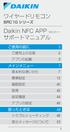 ワイヤードリモコン BRC1G シリーズ Daikin NFC APP Ver.2.*.* サポートマニュアル ご使用の前に 2 ご使用上の注意 2 の起動 3 7 7 15 40 42 44 の 46 48 トラブルシューティング 48 表示メッセージについて 53 1 ご使用上の注意 の起動 ご使用上の注意 Daikin NFC APP( 以下 本 といいます ) は ダイキン工業株式会社が提供する業務用空調機の専用リモコンのを簡単に行うためのケーションソフトです
ワイヤードリモコン BRC1G シリーズ Daikin NFC APP Ver.2.*.* サポートマニュアル ご使用の前に 2 ご使用上の注意 2 の起動 3 7 7 15 40 42 44 の 46 48 トラブルシューティング 48 表示メッセージについて 53 1 ご使用上の注意 の起動 ご使用上の注意 Daikin NFC APP( 以下 本 といいます ) は ダイキン工業株式会社が提供する業務用空調機の専用リモコンのを簡単に行うためのケーションソフトです
KDDI ペーパーレスFAXサービス
 for Android 操作説明書 2012 年 2 月 7 日 KDDI 株式会社 はじめに 本操作説明書では KDDI ペーパーレス FAX サービス for Android の基本操作方法を記載しております KDDI ペーパーレス FAX サービス for Android は KDDI ペーパーレス FAX サービス に届いた FAX やメッセージを au の Andoroid スマートフォン上で簡単に確認することができます
for Android 操作説明書 2012 年 2 月 7 日 KDDI 株式会社 はじめに 本操作説明書では KDDI ペーパーレス FAX サービス for Android の基本操作方法を記載しております KDDI ペーパーレス FAX サービス for Android は KDDI ペーパーレス FAX サービス に届いた FAX やメッセージを au の Andoroid スマートフォン上で簡単に確認することができます
起動する 起動方法は ご使用の OS により異なります 同一ネットワーク内で 本ソフトを複数台のパソコンから起動すると 本ソフト対応の LAN DISK にアクセスが集中し エラーとなる場合があります [ スタート ] メニュー [( すべての ) プログラム ] [I-O DATA] [LAN D
![起動する 起動方法は ご使用の OS により異なります 同一ネットワーク内で 本ソフトを複数台のパソコンから起動すると 本ソフト対応の LAN DISK にアクセスが集中し エラーとなる場合があります [ スタート ] メニュー [( すべての ) プログラム ] [I-O DATA] [LAN D 起動する 起動方法は ご使用の OS により異なります 同一ネットワーク内で 本ソフトを複数台のパソコンから起動すると 本ソフト対応の LAN DISK にアクセスが集中し エラーとなる場合があります [ スタート ] メニュー [( すべての ) プログラム ] [I-O DATA] [LAN D](/thumbs/81/82970980.jpg) 複数の LAN DISK の設定を管理する 統合管理ツール LAN DISK Admin LAN DISK Admin は 複数の対応 LAN DISK の動作状態を一度に把握できるソフトウェアです 複数の対応 LAN DISK を導入している環境において パソコン ( 管理者 ) からネットワークに接続されている対応 LAN DISK の動作状態を表示し 個々の電源操作や設定画面の起動をおこなうことができます
複数の LAN DISK の設定を管理する 統合管理ツール LAN DISK Admin LAN DISK Admin は 複数の対応 LAN DISK の動作状態を一度に把握できるソフトウェアです 複数の対応 LAN DISK を導入している環境において パソコン ( 管理者 ) からネットワークに接続されている対応 LAN DISK の動作状態を表示し 個々の電源操作や設定画面の起動をおこなうことができます
店舗・オフィス用パッケージエアコン「省エネの達人プレミアム」新シリーズを発売
 2013 年 3 月 27 日 日立アプライアンス株式会社 新型多機能リモコンの採用により 簡単 便利に節電できる店舗 オフィス用パッケージエアコン 省エネの達人プレミアム 新シリーズを発売 室外ユニット RAS-AP140GH1 多機能リモコン PC-ARF2 PC-ARFV1 日立アプライアンス株式会社 ( 取締役社長 : 山本晴樹 ) は 新型多機能リモコンの採用により 簡単 便利に節電できるようになった店舗
2013 年 3 月 27 日 日立アプライアンス株式会社 新型多機能リモコンの採用により 簡単 便利に節電できる店舗 オフィス用パッケージエアコン 省エネの達人プレミアム 新シリーズを発売 室外ユニット RAS-AP140GH1 多機能リモコン PC-ARF2 PC-ARFV1 日立アプライアンス株式会社 ( 取締役社長 : 山本晴樹 ) は 新型多機能リモコンの採用により 簡単 便利に節電できるようになった店舗
サイボウズ Office 10「リンク集」
 サイボウズ Office 10 バージョン 10.6 リンク集 Copyright (C) 2013-2016 Cybozu 商標について 記載された商品名 各製品名は各社の登録商標または商標です また 当社製品には他社の著作物が含まれていることがあります 個別の商標 著作物に関する注記については 弊社の Web サイトを参照してください http://cybozu.co.jp/company/copyright/other_companies_trademark.html
サイボウズ Office 10 バージョン 10.6 リンク集 Copyright (C) 2013-2016 Cybozu 商標について 記載された商品名 各製品名は各社の登録商標または商標です また 当社製品には他社の著作物が含まれていることがあります 個別の商標 著作物に関する注記については 弊社の Web サイトを参照してください http://cybozu.co.jp/company/copyright/other_companies_trademark.html
みずほWEB帳票サービス 操作マニュアル(移行後) 日常業務
 Ⅴ 日常業務 1 2 帳票照会... 2 帳票一括ダウンロード... 6 1 都度作成方式... 6 2 定期作成方式... 15 3 4 5 お知らせの確認... 22 パスワード変更... 23 ユーザ情報の照会 変更... 25-1 1 ここでは 帳票照会 帳票を PDF ファイル形式または CSV ファイル形式で閲覧 ダウンロードする手順について説明します 帳票照会 1.[ 帳票照会 ] ボタンをクリックします
Ⅴ 日常業務 1 2 帳票照会... 2 帳票一括ダウンロード... 6 1 都度作成方式... 6 2 定期作成方式... 15 3 4 5 お知らせの確認... 22 パスワード変更... 23 ユーザ情報の照会 変更... 25-1 1 ここでは 帳票照会 帳票を PDF ファイル形式または CSV ファイル形式で閲覧 ダウンロードする手順について説明します 帳票照会 1.[ 帳票照会 ] ボタンをクリックします
Dahua DMSS操作手順書
 スマートフォンモニターソフトウェア idmss & gdmss ユーザーズマニュアル V 1.0.0 目次 1. idmss & gdmss について... 2 1.1. 概要... 2 1.2. 機能概要... 2 1.3. 注意事項... 2 2. 基本操作... 2 2.1. デバイス登録... 2 2.2. ライブビュー表示 1... 5 2.3. ライブビュー表示 2... 6 2.4.
スマートフォンモニターソフトウェア idmss & gdmss ユーザーズマニュアル V 1.0.0 目次 1. idmss & gdmss について... 2 1.1. 概要... 2 1.2. 機能概要... 2 1.3. 注意事項... 2 2. 基本操作... 2 2.1. デバイス登録... 2 2.2. ライブビュー表示 1... 5 2.3. ライブビュー表示 2... 6 2.4.
LEXUS Apps パナソニック エアコン操作アプリマニュアル 2015/02/25 作成 1. エアコン操作アプリとは? 事前準備 起動する 初期設定 提供機能一覧表 どこでもリモコン 動作状況確認
 LEXUS Apps パナソニック エアコン操作アプリマニュアル 2015/02/25 作成 1. エアコン操作アプリとは?...2 2. 事前準備...3 3. 起動する...5 4. 初期設定...6 5. 提供機能一覧表...8 6. どこでもリモコン...9 7. 動作状況確認... 11 8. 快適帰宅 オン... 12 9. 切り忘れ防止 オフ... 13 10. ご利用時のお願い...
LEXUS Apps パナソニック エアコン操作アプリマニュアル 2015/02/25 作成 1. エアコン操作アプリとは?...2 2. 事前準備...3 3. 起動する...5 4. 初期設定...6 5. 提供機能一覧表...8 6. どこでもリモコン...9 7. 動作状況確認... 11 8. 快適帰宅 オン... 12 9. 切り忘れ防止 オフ... 13 10. ご利用時のお願い...
目次. ご利用上の注意. アプリをインストールする. アプリを起動する. アプリの初期設定を行う. アプリのログインパスワードを変更する. アプリのメニューを操作する 7. ステータスを送信する 8. 定期位置通知間隔を変更する 9. 随時検索をする 0. メッセージ連絡をする. メッセージの連絡応
 操作ガイド スマートフォン版 ドコモ システムズ株式会社 目次. ご利用上の注意. アプリをインストールする. アプリを起動する. アプリの初期設定を行う. アプリのログインパスワードを変更する. アプリのメニューを操作する 7. ステータスを送信する 8. 定期位置通知間隔を変更する 9. 随時検索をする 0. メッセージ連絡をする. メッセージの連絡応答状態を確認する. メッセージを確認する.
操作ガイド スマートフォン版 ドコモ システムズ株式会社 目次. ご利用上の注意. アプリをインストールする. アプリを起動する. アプリの初期設定を行う. アプリのログインパスワードを変更する. アプリのメニューを操作する 7. ステータスを送信する 8. 定期位置通知間隔を変更する 9. 随時検索をする 0. メッセージ連絡をする. メッセージの連絡応答状態を確認する. メッセージを確認する.
LAN DISK NarSuSの登録方法
 LAN DISK NarSuS の登録方法 NarSuS( ナーサス ) とは? NarSuS( ナーサス ) は 対応 NAS( 以降 LAN DISK) の稼働状態を把握し 安定運用を支援する インターネットを介したクラウドサー ビスです NarSuS の仕組み LAN DISKからクラウド上のNarSuSデータセンターに 稼働状態が自動送信されます NarSuSはそれを受けて各種サービスを提供いたします
LAN DISK NarSuS の登録方法 NarSuS( ナーサス ) とは? NarSuS( ナーサス ) は 対応 NAS( 以降 LAN DISK) の稼働状態を把握し 安定運用を支援する インターネットを介したクラウドサー ビスです NarSuS の仕組み LAN DISKからクラウド上のNarSuSデータセンターに 稼働状態が自動送信されます NarSuSはそれを受けて各種サービスを提供いたします
各種パスワードについて マイナンバー管理票では 3 種のパスワードを使用します (1) 読み取りパスワード Excel 機能の読み取りパスワードです 任意に設定可能です (2) 管理者パスワード マイナンバー管理表 の管理者のパスワードです 管理者パスワード はパスワードの流出を防ぐ目的で この操作
 マイナンバー管理表 操作説明書 管理者用 2015 年 11 月 30 日 ( 初版 ) 概要 マイナンバー管理表 の動作環境は以下の通りです 対象 OS バージョン Windows7 Windows8 Windows8.1 Windows10 対象 Excel バージョン Excel2010 Excel2013 対象ファイル形式 Microsoft Excel マクロ有効ワークシート (.xlsm)
マイナンバー管理表 操作説明書 管理者用 2015 年 11 月 30 日 ( 初版 ) 概要 マイナンバー管理表 の動作環境は以下の通りです 対象 OS バージョン Windows7 Windows8 Windows8.1 Windows10 対象 Excel バージョン Excel2010 Excel2013 対象ファイル形式 Microsoft Excel マクロ有効ワークシート (.xlsm)
はじめに 本書を読むにあたって 本書では 次の用語 及びマークを使用しています クリック : マウスポインタを目的の位置でマウスの左ボタンをすばやく1 回押して離すことをいいます 本文では 選択 として表現していることもあります ダブルクリック : マウスポインタを目的の位置でマウスの左ボタンをすば
 成田国際空港株式会社 電子提出システム着陸帯等立入連絡調整表 ( 承認編 ) はじめに 本書を読むにあたって 本書では 次の用語 及びマークを使用しています クリック : マウスポインタを目的の位置でマウスの左ボタンをすばやく1 回押して離すことをいいます 本文では 選択 として表現していることもあります ダブルクリック : マウスポインタを目的の位置でマウスの左ボタンをすばやく2 回押して離すことをいいます
成田国際空港株式会社 電子提出システム着陸帯等立入連絡調整表 ( 承認編 ) はじめに 本書を読むにあたって 本書では 次の用語 及びマークを使用しています クリック : マウスポインタを目的の位置でマウスの左ボタンをすばやく1 回押して離すことをいいます 本文では 選択 として表現していることもあります ダブルクリック : マウスポインタを目的の位置でマウスの左ボタンをすばやく2 回押して離すことをいいます
遠隔アプリ操作マニュアル 目次 遠隔アプリ設定編 遠隔アプリ利用編 困った時は (Q&A) P2~P8 P9~P12 P13~P14 1
 遠隔アプリ操作マニュアル 目次 遠隔アプリ設定編 遠隔アプリ利用編 困った時は (Q&A) P2~P8 P9~P12 P13~P14 1 遠隔アプリ設定編 ECHONET Lite 対応のエアコン / 快適エアリーを宅外から空調制御する場合は 下記の手順 1~ 手順 12に従って お手持ちの iphone に遠隔アプリをインストールし 初回認証 ( 初回ログイン ) を行って下さい 初回認証を行うことで
遠隔アプリ操作マニュアル 目次 遠隔アプリ設定編 遠隔アプリ利用編 困った時は (Q&A) P2~P8 P9~P12 P13~P14 1 遠隔アプリ設定編 ECHONET Lite 対応のエアコン / 快適エアリーを宅外から空調制御する場合は 下記の手順 1~ 手順 12に従って お手持ちの iphone に遠隔アプリをインストールし 初回認証 ( 初回ログイン ) を行って下さい 初回認証を行うことで
改版履歴 履歴 バージョン 修正内容 日付 初版 2018/10/4 Var.1.1 新 UIデザインにともなう画像の修正 2018/11/9 2
 ios ホーム画面レイアウト設定 おすすめ設定手順書 1 KDDI 株式会社 2018/11/09 改版履歴 履歴 バージョン 修正内容 日付 初版 2018/10/4 Var.1.1 新 UIデザインにともなう画像の修正 2018/11/9 2 ios ホーム画面レイアウト 機能概要 ios 端末のホーム画面レイアウトを管理者から指定及び固定し キッティング作業と 運用の手間を削減します 利用シーン
ios ホーム画面レイアウト設定 おすすめ設定手順書 1 KDDI 株式会社 2018/11/09 改版履歴 履歴 バージョン 修正内容 日付 初版 2018/10/4 Var.1.1 新 UIデザインにともなう画像の修正 2018/11/9 2 ios ホーム画面レイアウト 機能概要 ios 端末のホーム画面レイアウトを管理者から指定及び固定し キッティング作業と 運用の手間を削減します 利用シーン
【最新版】定期報告タイプなんついWEBマニュアル _pptx
 なんつい WEB 版簡易マニュアル ( 定期報告タイプ ) 2017/12/13 更新 Copyright 2017 upr Corporation All Rights Reserved 1 0. なんついをついをご利用になる前に < お手持ちの PC を使用しての位置履歴取得 > 1. ログイン画面からログインする 2. メニューの中で使用しないもの 3. 移動履歴を調べる
なんつい WEB 版簡易マニュアル ( 定期報告タイプ ) 2017/12/13 更新 Copyright 2017 upr Corporation All Rights Reserved 1 0. なんついをついをご利用になる前に < お手持ちの PC を使用しての位置履歴取得 > 1. ログイン画面からログインする 2. メニューの中で使用しないもの 3. 移動履歴を調べる
動態管理サービス操作マニュアル
 動態管理サービス操作マニュアル パソコンやスマートフォンから専用サイトにログインすると 弊社製 IP 無線機 (IP500H IP501H IP500M) の位置情報をブラウザーの地図上で確認できます 本書では ブラウザー上での操作や注意事項について説明しています 本サービスをご利用になるには 表示させる IP 無線機ごとに契約が必要です またTYPE-Bでは 渋滞情報や降雨 / 降雪情報 積雪情報を利用できます
動態管理サービス操作マニュアル パソコンやスマートフォンから専用サイトにログインすると 弊社製 IP 無線機 (IP500H IP501H IP500M) の位置情報をブラウザーの地図上で確認できます 本書では ブラウザー上での操作や注意事項について説明しています 本サービスをご利用になるには 表示させる IP 無線機ごとに契約が必要です またTYPE-Bでは 渋滞情報や降雨 / 降雪情報 積雪情報を利用できます
Microsoft Word - POST04-携帯端末の利用につい_新ロゴ.doc
 京都産業大学ポータルサイト POST 学生用利用マニュアル 携帯端末の利用について 改訂 :2011.6.20-1 - 携帯端末の利用 携帯端末から POST へログインし お知らせや休講情報を確認することができます また メッセージの転送設定を行っていると 携帯端末へお知らせや伝言の受信を通知することができます メッセージの転送に関しては 別途 個人設定の方法 をご参照ください 1. アクセスとログイン
京都産業大学ポータルサイト POST 学生用利用マニュアル 携帯端末の利用について 改訂 :2011.6.20-1 - 携帯端末の利用 携帯端末から POST へログインし お知らせや休講情報を確認することができます また メッセージの転送設定を行っていると 携帯端末へお知らせや伝言の受信を通知することができます メッセージの転送に関しては 別途 個人設定の方法 をご参照ください 1. アクセスとログイン
目次 第 1 章はじめに 取扱いについて 記載内容について... 6 第 2 章基本操作 OneNote Online を開く ノートブックを開く ノート ( セクション ) を作成する... 11
 Office 365 OneNote Online - 利用マニュアル - 発行日 2015/09/01 1 目次 第 1 章はじめに... 5 1.1. 取扱いについて... 6 1.2. 記載内容について... 6 第 2 章基本操作... 7 2.1. OneNote Online を開く... 8 2.2. ノートブックを開く... 10 2.3. ノート ( セクション ) を作成する...
Office 365 OneNote Online - 利用マニュアル - 発行日 2015/09/01 1 目次 第 1 章はじめに... 5 1.1. 取扱いについて... 6 1.2. 記載内容について... 6 第 2 章基本操作... 7 2.1. OneNote Online を開く... 8 2.2. ノートブックを開く... 10 2.3. ノート ( セクション ) を作成する...
メール設定
 メール設定 この章では メールを送受信するためにメールソフトを設定する方法についてご案内しています 設定の操作は パソコンの OS と お使いになるメールソフトによって異なります ご利用のパソコンの OS とお使いになるメールソフトをご確認の上 該当するページをご覧ください その他のメールソフトをご利用の方は下記の Web ページをご覧ください http://www.alpha-web.ne.jp/service/basic/
メール設定 この章では メールを送受信するためにメールソフトを設定する方法についてご案内しています 設定の操作は パソコンの OS と お使いになるメールソフトによって異なります ご利用のパソコンの OS とお使いになるメールソフトをご確認の上 該当するページをご覧ください その他のメールソフトをご利用の方は下記の Web ページをご覧ください http://www.alpha-web.ne.jp/service/basic/
光ルーターセキュリティご利用方法
 光ルーターセキュリティ ご利用方法 ご利用開始までの流れ Step1 事前準備 ドコモ光ルーター 01 に接続したインターネット接続が可能なスマートフォンやパソコンの準備 光ルーターセキュリティ ご契約者の d アカウントの準備 初期設定 ルーターの設定画面へのアクセス Step2 利用規約への同意 d アカウント認証 セキュリティ設定 / ペアレンタルコントロール設定
光ルーターセキュリティ ご利用方法 ご利用開始までの流れ Step1 事前準備 ドコモ光ルーター 01 に接続したインターネット接続が可能なスマートフォンやパソコンの準備 光ルーターセキュリティ ご契約者の d アカウントの準備 初期設定 ルーターの設定画面へのアクセス Step2 利用規約への同意 d アカウント認証 セキュリティ設定 / ペアレンタルコントロール設定
目次 1 サービス概要 3 安心アクセス for Android とは 4 動作環境 5 2 利用開始 7 サービスを開始する 8 3 設定変更 9 管理者を登録する 10 管理者画面を表示する 11 管理するスマートフォンに名前をつける 11 安心アクセスが正常に動作していない場合にメールで通知す
 保護者様向け設定ガイド 2016 年 9 月版 目次 1 サービス概要 3 安心アクセス for Android とは 4 動作環境 5 2 利用開始 7 サービスを開始する 8 3 設定変更 9 管理者を登録する 10 管理者画面を表示する 11 管理するスマートフォンに名前をつける 11 安心アクセスが正常に動作していない場合にメールで通知する 12 フィルタリング強度を設定する 12 特定のWebサイトへのアクセスを許可
保護者様向け設定ガイド 2016 年 9 月版 目次 1 サービス概要 3 安心アクセス for Android とは 4 動作環境 5 2 利用開始 7 サービスを開始する 8 3 設定変更 9 管理者を登録する 10 管理者画面を表示する 11 管理するスマートフォンに名前をつける 11 安心アクセスが正常に動作していない場合にメールで通知する 12 フィルタリング強度を設定する 12 特定のWebサイトへのアクセスを許可
V-CUBEミーティング ご利用マニュアル
 V-CUBE ミーティングご利用マニュアル 3. 会議の開催と会議記録 ブイキューブ e- メール :vsupport@vcube.co.jp 更新履歴 更新日 内容 2010/08/31 画面レイアウト修正 ワイド(16:9) 画面表示機能追加 2010/05/17 サービス名変更に伴い nice to meet you ミーティング を V-CUBE ミーティ ング に変更 2009/12/07
V-CUBE ミーティングご利用マニュアル 3. 会議の開催と会議記録 ブイキューブ e- メール :vsupport@vcube.co.jp 更新履歴 更新日 内容 2010/08/31 画面レイアウト修正 ワイド(16:9) 画面表示機能追加 2010/05/17 サービス名変更に伴い nice to meet you ミーティング を V-CUBE ミーティ ング に変更 2009/12/07
BizDataBank とはインターネット上のクラウドサーバーを 自分のパソコンのハードディスクのようにご利用いただけるサービスです クラウドに格納したデータはパソコンだけでなく スマートフォンやタブレットでも自在にアクセス可能 さらに 大容量データの送信やメンバー限定のファイル共有など ビジネスや
 BizDataBank (Web ブラウザ版 ) ユーザガイド Version 2.0.2 Lastupdate 2013.8.12 1 BizDataBank とはインターネット上のクラウドサーバーを 自分のパソコンのハードディスクのようにご利用いただけるサービスです クラウドに格納したデータはパソコンだけでなく スマートフォンやタブレットでも自在にアクセス可能 さらに 大容量データの送信やメンバー限定のファイル共有など
BizDataBank (Web ブラウザ版 ) ユーザガイド Version 2.0.2 Lastupdate 2013.8.12 1 BizDataBank とはインターネット上のクラウドサーバーを 自分のパソコンのハードディスクのようにご利用いただけるサービスです クラウドに格納したデータはパソコンだけでなく スマートフォンやタブレットでも自在にアクセス可能 さらに 大容量データの送信やメンバー限定のファイル共有など
PowerPoint プレゼンテーション
 cottio サービスについて ポータル画面の表示 サービス マニュアル 主なコンテンツサービスについて 主なコンテンツ概要 cottio BOXの基本的な操作について cottio BOXリモコン各ボタンの役割 ポインタモードでサービスを選択 決定する インターネット上のページを上下スクロールする 文字を入力する ポータル画面や前の画面に戻る 初期設定 ネットワーク設定 地域設定 音声通知設定 ゆれくるコール
cottio サービスについて ポータル画面の表示 サービス マニュアル 主なコンテンツサービスについて 主なコンテンツ概要 cottio BOXの基本的な操作について cottio BOXリモコン各ボタンの役割 ポインタモードでサービスを選択 決定する インターネット上のページを上下スクロールする 文字を入力する ポータル画面や前の画面に戻る 初期設定 ネットワーク設定 地域設定 音声通知設定 ゆれくるコール
メール設定 Outlook Express 6 の場合 (Windows 98 ~ XP) Outlook Express 6 の場合 (Windows 98 ~ XP) Windows XP に付属する Outlook Express 6 に αweb のメールアカウントを追加する方法についてご案
 メール設定 この章では メールを送受信するためにメールソフトを設定する方法についてご案内しています 設定の操作は パソコンの OS と お使いになるメールソフトによって異なります ご利用のパソコンの OS とお使いになるメールソフトをご確認の上 該当するページをご覧ください その他のメールソフトをご利用の方は下記の Web ページをご覧ください http://www.alpha-web.ne.jp/service/basic/
メール設定 この章では メールを送受信するためにメールソフトを設定する方法についてご案内しています 設定の操作は パソコンの OS と お使いになるメールソフトによって異なります ご利用のパソコンの OS とお使いになるメールソフトをご確認の上 該当するページをご覧ください その他のメールソフトをご利用の方は下記の Web ページをご覧ください http://www.alpha-web.ne.jp/service/basic/
<4D F736F F D F8E FEE95F1836C F8EE88F878F F88979D8BC68ED2976C A2E646F63>
 さんぱいくん への情報登録方法 1. まず http://www2.sanpainet.or.jp にアクセスします 産廃情報ネット http://www.sanpainet.or.jp からもリンクをたどることができます 2. メニュー画面情報を公表する公表項目セットデータの新規登録 編集や公表 公表停止の設定を行なうことができます 処理業者データ登録 変更 をクリック 3. ログインする処理業者向けのログイン画面が表示されます
さんぱいくん への情報登録方法 1. まず http://www2.sanpainet.or.jp にアクセスします 産廃情報ネット http://www.sanpainet.or.jp からもリンクをたどることができます 2. メニュー画面情報を公表する公表項目セットデータの新規登録 編集や公表 公表停止の設定を行なうことができます 処理業者データ登録 変更 をクリック 3. ログインする処理業者向けのログイン画面が表示されます
untitled
 ワンタイムパスワード ご利用マニュアル 第 1.1 版 2011.08.03 ご注意 本書の一部 または全部を無断で転載することは 禁止されております 本書の内容は 将来予告無しに変更することがございます 記載されている会社名 製品名およびサービス名等は 各社の商標または登録商標です < つないでネ! ット > 1 事前準備 (P.6) 携帯電話でアプリをダウンロードする準備をする 5 利用開始 (P.11)
ワンタイムパスワード ご利用マニュアル 第 1.1 版 2011.08.03 ご注意 本書の一部 または全部を無断で転載することは 禁止されております 本書の内容は 将来予告無しに変更することがございます 記載されている会社名 製品名およびサービス名等は 各社の商標または登録商標です < つないでネ! ット > 1 事前準備 (P.6) 携帯電話でアプリをダウンロードする準備をする 5 利用開始 (P.11)
サイボウズ Office 10「社外からアクセス」
 サイボウズ Office 10 Cybozu 商標について 記載された商品名 各製品名は各社の登録商標または商標です また 当社製品には他社の著作物が含まれていることがあります 個別の商標 著作物に関する注記については 弊社のWebサイトを参照してください https://cybozu.co.jp/logotypes/other-trademark/ なお 本文および図表中では (TM) マーク (R)
サイボウズ Office 10 Cybozu 商標について 記載された商品名 各製品名は各社の登録商標または商標です また 当社製品には他社の著作物が含まれていることがあります 個別の商標 著作物に関する注記については 弊社のWebサイトを参照してください https://cybozu.co.jp/logotypes/other-trademark/ なお 本文および図表中では (TM) マーク (R)
A909_攲示暿.xlsx
 4-1 管理者用 : 掲示板 4. 掲示板基本登録 掲示板データのエクスポート権限 退職者表示 コラボレーションサイトロゴ表示について設定します 基本登録画面 入力項目 説明 文字形式 桁数 エクスポート権限 エクスポート権限を選択して下さい 退職者表示 検索画面 社員コンボボックスの退職者表示を選択して下さい 協力会社投稿時の 協力会社がドキュメントを投稿した際の お知らせメールの送信者アドレス
4-1 管理者用 : 掲示板 4. 掲示板基本登録 掲示板データのエクスポート権限 退職者表示 コラボレーションサイトロゴ表示について設定します 基本登録画面 入力項目 説明 文字形式 桁数 エクスポート権限 エクスポート権限を選択して下さい 退職者表示 検索画面 社員コンボボックスの退職者表示を選択して下さい 協力会社投稿時の 協力会社がドキュメントを投稿した際の お知らせメールの送信者アドレス
PowerPoint プレゼンテーション
 ビジネスポータルヘルプ集 Ver1.0 ドメイン管理 > 検索 > ドメイン情報 メール基本サービス情報 ( 企業 ドメイン プラン ) お客様がご利用中のサービスの基本情報になります お客様番号 ( 代表 ) 4 桁の数字 Enterprise Mail に関するお問い合わせの際に必要となります ドメイン管理 > 検索 > ドメイン情報 オプション契約情報 お客様がご利用中のオプションサービスの情報になります
ビジネスポータルヘルプ集 Ver1.0 ドメイン管理 > 検索 > ドメイン情報 メール基本サービス情報 ( 企業 ドメイン プラン ) お客様がご利用中のサービスの基本情報になります お客様番号 ( 代表 ) 4 桁の数字 Enterprise Mail に関するお問い合わせの際に必要となります ドメイン管理 > 検索 > ドメイン情報 オプション契約情報 お客様がご利用中のオプションサービスの情報になります
10. 全体の流れ ( 参加者 ) < 参加者 > < 起案者 > 起案者にて日程調整の有無 あり Ⅰ. 起案者が参加者の日程調整をしたうえで 会議の予約を行う場合退院カンファレンスの判断 なし 1 カンファレンス内容を確認 回答 起案者より会議案内のメールを受信 院内スタッフの予定確認 カンファレ
 参加者メニュー 全体の流れ ( 参加者 ) 日程調整一覧 10. 全体の流れ ( 参加者 ) < 参加者 > < 起案者 > 起案者にて日程調整の有無 あり Ⅰ. 起案者が参加者の日程調整をしたうえで 会議の予約を行う場合退院カンファレンスの判断 なし 1 カンファレンス内容を確認 回答 起案者より会議案内のメールを受信 院内スタッフの予定確認 カンファレンス参加者の日程調整 ホーム 又は 日程調整一覧
参加者メニュー 全体の流れ ( 参加者 ) 日程調整一覧 10. 全体の流れ ( 参加者 ) < 参加者 > < 起案者 > 起案者にて日程調整の有無 あり Ⅰ. 起案者が参加者の日程調整をしたうえで 会議の予約を行う場合退院カンファレンスの判断 なし 1 カンファレンス内容を確認 回答 起案者より会議案内のメールを受信 院内スタッフの予定確認 カンファレンス参加者の日程調整 ホーム 又は 日程調整一覧
WebMail ユーザーズガイド
 ニフティクラウドビジネスメール メール共有サービスユーザーズガイド 第 1.0 版平成 24 年 2 月 7 日 ニフティ株式会社 目次 はじめに... 3 1. 共有メールボックスとは... 4 2. 共有メールボックスを表示する... 5 3. 閲覧履歴 操作履歴を表示する... 8 4. 共有メールボックスからメールを送信する... 10 4-1. メールの新規作成... 10 4-2. メールの返信
ニフティクラウドビジネスメール メール共有サービスユーザーズガイド 第 1.0 版平成 24 年 2 月 7 日 ニフティ株式会社 目次 はじめに... 3 1. 共有メールボックスとは... 4 2. 共有メールボックスを表示する... 5 3. 閲覧履歴 操作履歴を表示する... 8 4. 共有メールボックスからメールを送信する... 10 4-1. メールの新規作成... 10 4-2. メールの返信
目次 2 1 PC Control Utility PD 1 について 動作環境
 PC Control Utility PD 1 説明書 パブリックディスプレイと PC の接続について 目次 2 1 PC Control Utility PD 1 について --------------------------------------------------------------------------- 3 2 動作環境 ---------------------------------------------------------------------------
PC Control Utility PD 1 説明書 パブリックディスプレイと PC の接続について 目次 2 1 PC Control Utility PD 1 について --------------------------------------------------------------------------- 3 2 動作環境 ---------------------------------------------------------------------------
SISJIN
 SISJIN 目次 ログイン... 4 ログイン... 4 メニュー表示 / ログアウト... 5 メニュー表示... 6 お知らせ確認... 7 お知らせ... 7 操作者へのお知らせ... 7 お知らせ削除... 8 ログアウト... 9 社員情報表示... 10 社員情報表示... 11 パスワード変更... 12 習得スキル登録... 14 習得スキル登録... 15 習得スキル補足説明登録...
SISJIN 目次 ログイン... 4 ログイン... 4 メニュー表示 / ログアウト... 5 メニュー表示... 6 お知らせ確認... 7 お知らせ... 7 操作者へのお知らせ... 7 お知らせ削除... 8 ログアウト... 9 社員情報表示... 10 社員情報表示... 11 パスワード変更... 12 習得スキル登録... 14 習得スキル登録... 15 習得スキル補足説明登録...
もくじ ページ 家電連携で当社製エアコンを操作する 家電連携でエアコンを操作するために必要な接続と設定 家電連携画面 を表示する 5 接続機器の使用状況を見る 5 接続機器を遠隔操作する 6 複数の機器をまとめて操作する ( 一括設定 ) 7 一括設定の編集をする 7 お知らせ画面を見る 9 ログア
 もくじ ページ 家電連携で当社製エアコンを操作する 家電連携でエアコンを操作するために必要な接続と設定 家電連携画面 を表示する 5 接続機器の使用状況を見る 5 接続機器を遠隔操作する 6 複数の機器をまとめて操作する ( 一括設定 ) 7 一括設定の編集をする 7 お知らせ画面を見る 9 ログアウトする 9 ページ HEMS を使う 10 本機で HEMS を使うために必要な接続と設定 10 HEMS
もくじ ページ 家電連携で当社製エアコンを操作する 家電連携でエアコンを操作するために必要な接続と設定 家電連携画面 を表示する 5 接続機器の使用状況を見る 5 接続機器を遠隔操作する 6 複数の機器をまとめて操作する ( 一括設定 ) 7 一括設定の編集をする 7 お知らせ画面を見る 9 ログアウトする 9 ページ HEMS を使う 10 本機で HEMS を使うために必要な接続と設定 10 HEMS
目次 1. はじめに 参加リスト 参加リスト 画面上での用語説明 一時停止と停止解除 ML 退会と ML 検索 投稿 メールの閲覧と返信 メールの検索
 DEEPMail&MailSuite ユーザーズマニュアル (ML 編 ) Version 3.4.1 最終更新日 2015 年 10 月 01 日 株式会社クオリティア 103-0025 東京都中央区日本橋茅場町 3 丁目 11 番 10 号 PMO 日本橋茅場町 TEL:03-5623-2576 FAX:03-5623-2569 http://www.qualitia.co.jp/ QUALITIA
DEEPMail&MailSuite ユーザーズマニュアル (ML 編 ) Version 3.4.1 最終更新日 2015 年 10 月 01 日 株式会社クオリティア 103-0025 東京都中央区日本橋茅場町 3 丁目 11 番 10 号 PMO 日本橋茅場町 TEL:03-5623-2576 FAX:03-5623-2569 http://www.qualitia.co.jp/ QUALITIA
Joi-Tab 端末管理システム最終更新日 2015 年 3 月 13 日
 Joi-Tab 端末管理システム最終更新日 015 年 3 月 13 日 もくじ はじめに... 3 概要... 4 動作環境... 4 本マニュアルの見かた... 4 端末管理システムの基本操作... 5 端末管理システムにログインする... 6 端末管理システムをログアウトする... 8 トップの見かた... 9 絞り込み画面の見かた... 10 機器詳細画面の見かた... 11 ユーザー情報詳細画面の見かた...
Joi-Tab 端末管理システム最終更新日 015 年 3 月 13 日 もくじ はじめに... 3 概要... 4 動作環境... 4 本マニュアルの見かた... 4 端末管理システムの基本操作... 5 端末管理システムにログインする... 6 端末管理システムをログアウトする... 8 トップの見かた... 9 絞り込み画面の見かた... 10 機器詳細画面の見かた... 11 ユーザー情報詳細画面の見かた...
1. 概要 この章では HDE Controller X LG Edition をお使いの方に向けて LGWAN 接続に特化した設定の説明をします HDE Controller X LG Edition 以外の製品をご利用のお客様はこの章で解説する機能をお使いになれませんのでご注意ください 452
 HDE Controller X 1-36. LGWAN の設定 1. 概要 この章では HDE Controller X LG Edition をお使いの方に向けて LGWAN 接続に特化した設定の説明をします HDE Controller X LG Edition 以外の製品をご利用のお客様はこの章で解説する機能をお使いになれませんのでご注意ください 452 HDE Controller X ユーザーマニュアル
HDE Controller X 1-36. LGWAN の設定 1. 概要 この章では HDE Controller X LG Edition をお使いの方に向けて LGWAN 接続に特化した設定の説明をします HDE Controller X LG Edition 以外の製品をご利用のお客様はこの章で解説する機能をお使いになれませんのでご注意ください 452 HDE Controller X ユーザーマニュアル
技術名
 統合環境制御装置の開発 農業技術センター [ 背景 ねらい ] 県内の先進的農家では光合成を促進することなどを目的に ハウス内の温度 湿度 炭酸ガス濃度を制御する栽培方法が行われている この栽培方法では その日の気象状況により 温度 湿度 炭酸ガス濃度を制御する装置の設定値を自動的に調整する統合環境制御が効率的であるが 既存の装置では刻々と変化する気象状況に応じて設定条件を変更することは不可能である
統合環境制御装置の開発 農業技術センター [ 背景 ねらい ] 県内の先進的農家では光合成を促進することなどを目的に ハウス内の温度 湿度 炭酸ガス濃度を制御する栽培方法が行われている この栽培方法では その日の気象状況により 温度 湿度 炭酸ガス濃度を制御する装置の設定値を自動的に調整する統合環境制御が効率的であるが 既存の装置では刻々と変化する気象状況に応じて設定条件を変更することは不可能である
WG説明
 発電情報公開システム (HJKS) のシステム改修内容について 2018 年 1 月 30 日一般社団法人日本卸電力取引所 C2018Japan Electric Power Exchange All Rights Reserved 発電情報公開システム (HJKS) の概要 適正な電力取引についての指針 (2016 年 3 月 7 日付 ) において, 発電事業者は卸電力市場の価格に重大な影響を及ぼすインサイダー情報として,
発電情報公開システム (HJKS) のシステム改修内容について 2018 年 1 月 30 日一般社団法人日本卸電力取引所 C2018Japan Electric Power Exchange All Rights Reserved 発電情報公開システム (HJKS) の概要 適正な電力取引についての指針 (2016 年 3 月 7 日付 ) において, 発電事業者は卸電力市場の価格に重大な影響を及ぼすインサイダー情報として,
ネットワーク設定(RDS XM BOX編)マニュアルVer.1.0
 オールインワンクラウド管理デジタルサイネージサービス V1.0.0 デジタルクルーズ株式会社 目次 はじめに... 3 1. 共通事項 1.1 事前準備... 4 1.2 電源 ON/OFF/ スタンバイの方法... 7 1.3 ホーム画面の表示方法... 8 2. 有線 LAN 設定... 9 3. 無線 LAN 設定... 11 4. プロキシ設定... 15 5. ディスプレイ設定... 18
オールインワンクラウド管理デジタルサイネージサービス V1.0.0 デジタルクルーズ株式会社 目次 はじめに... 3 1. 共通事項 1.1 事前準備... 4 1.2 電源 ON/OFF/ スタンバイの方法... 7 1.3 ホーム画面の表示方法... 8 2. 有線 LAN 設定... 9 3. 無線 LAN 設定... 11 4. プロキシ設定... 15 5. ディスプレイ設定... 18
沖縄科学技術研究基盤整備機構
 第 4 章 Microsoft Outlook 利用マニュアル ( 利用者向け )/ MacOSX 版 第 1.1 版 作成日 :2011/10/14 株式会社オーシーシー. 更新履歴 日付 版 更新内容 2011/05/31 1.0 初版の作成 2011/10/14 1.1 文言修正 by 尾崎 @OIST i 目次 1. 概要... 1 1.1. 概要... 1 1.2. Microsoft Exchange
第 4 章 Microsoft Outlook 利用マニュアル ( 利用者向け )/ MacOSX 版 第 1.1 版 作成日 :2011/10/14 株式会社オーシーシー. 更新履歴 日付 版 更新内容 2011/05/31 1.0 初版の作成 2011/10/14 1.1 文言修正 by 尾崎 @OIST i 目次 1. 概要... 1 1.1. 概要... 1 1.2. Microsoft Exchange
2006
 WithMie ご利用環境設定手順 2015.6.10 メディコム情報システム /WithMie をご利用いただくためには 利用者 ID を取得するとともに 利用パソコンの環境設定を行なう必要があります 次の手順で利用するための準備を行ってください 信頼済みサイトへの登録 ポップアップブロックの許可 信頼済みサイトのセキュリティレベルを 中低 に設定する プロキシ接続で HTTP1.1 を使用する設定
WithMie ご利用環境設定手順 2015.6.10 メディコム情報システム /WithMie をご利用いただくためには 利用者 ID を取得するとともに 利用パソコンの環境設定を行なう必要があります 次の手順で利用するための準備を行ってください 信頼済みサイトへの登録 ポップアップブロックの許可 信頼済みサイトのセキュリティレベルを 中低 に設定する プロキシ接続で HTTP1.1 を使用する設定
PALNETSC0184_操作編(1-基本)
 1 章ご使用前に この章について この章では 特許情報提供サービス Shareresearch をご利用になる前の動作環境と各種 設定について説明します この章の内容を以下に示します 1.1 使用する際の環境について 1.2 WWW ブラウザのセキュリティ設定 1.3 Excel のセキュリティ設定 1.4 フォルダオプションの設定 1 1.1 使用する際の環境について Shareresearch
1 章ご使用前に この章について この章では 特許情報提供サービス Shareresearch をご利用になる前の動作環境と各種 設定について説明します この章の内容を以下に示します 1.1 使用する際の環境について 1.2 WWW ブラウザのセキュリティ設定 1.3 Excel のセキュリティ設定 1.4 フォルダオプションの設定 1 1.1 使用する際の環境について Shareresearch
葬祭場予約管理システムマニュアル ( マスタメンテナンス編 ) 目次 1. システム概要 概要 ログイン~メニュー画面 稼働情報設定 休日マスタ 同時予約数マスタ ユーザー設定
 葬祭場予約管理システムマニュアル ( マスタメンテナンス編 ) 目次 1. システム概要... 3 1.1 概要... 3 1.2 ログイン~メニュー画面... 4 2. 稼働情報設定... 6 2.1 休日マスタ... 6 2.2 同時予約数マスタ... 8 3. ユーザー設定... 10 3.1 ユーザーマスタ... 10 3.2 パスワード間違いによる一時ロック状態の解除の方法... 11 3.3
葬祭場予約管理システムマニュアル ( マスタメンテナンス編 ) 目次 1. システム概要... 3 1.1 概要... 3 1.2 ログイン~メニュー画面... 4 2. 稼働情報設定... 6 2.1 休日マスタ... 6 2.2 同時予約数マスタ... 8 3. ユーザー設定... 10 3.1 ユーザーマスタ... 10 3.2 パスワード間違いによる一時ロック状態の解除の方法... 11 3.3
3 アカウント画面で新しいアカウント作成 :[ メール ] をクリックします 4 新しいメールアドレスを使いたい方という画面の下部にある [ メールアカウントを設定する ] ボタ ンをクリックします 2
![3 アカウント画面で新しいアカウント作成 :[ メール ] をクリックします 4 新しいメールアドレスを使いたい方という画面の下部にある [ メールアカウントを設定する ] ボタ ンをクリックします 2 3 アカウント画面で新しいアカウント作成 :[ メール ] をクリックします 4 新しいメールアドレスを使いたい方という画面の下部にある [ メールアカウントを設定する ] ボタ ンをクリックします 2](/thumbs/91/104698756.jpg) メールソフトの設定方法 Thunderbird POP3 の設定方法 1 メールソフトの起動 :Thunderbird を起動します 2 システム統合のダイアログが表示された場合は [ 統合をスキップ ] ボタンをクリックしてください 1 3 アカウント画面で新しいアカウント作成 :[ メール ] をクリックします 4 新しいメールアドレスを使いたい方という画面の下部にある [ メールアカウントを設定する
メールソフトの設定方法 Thunderbird POP3 の設定方法 1 メールソフトの起動 :Thunderbird を起動します 2 システム統合のダイアログが表示された場合は [ 統合をスキップ ] ボタンをクリックしてください 1 3 アカウント画面で新しいアカウント作成 :[ メール ] をクリックします 4 新しいメールアドレスを使いたい方という画面の下部にある [ メールアカウントを設定する
*0(H1-H4)_HTML.._DX100
 TD/D 355160 基本の操作 ホームページを見る 終了する は じ め に 1 準備 接続 設定 5 ページ は終わっていますか ホームページとは 4 ページ もご覧ください 操作は製品に付属するリモコンで行ってください 一発ネットボタンを押す インターネットが起動し しばらくするとホーム ページが表示されます 右図 メ ニ ュ ー ボ タ ン を 押 し カ ー ソ ル ボ タ ン
TD/D 355160 基本の操作 ホームページを見る 終了する は じ め に 1 準備 接続 設定 5 ページ は終わっていますか ホームページとは 4 ページ もご覧ください 操作は製品に付属するリモコンで行ってください 一発ネットボタンを押す インターネットが起動し しばらくするとホーム ページが表示されます 右図 メ ニ ュ ー ボ タ ン を 押 し カ ー ソ ル ボ タ ン
掲示板の閲覧 掲示板の閲覧 登録権または参照権のある掲示板グループの掲示版を閲覧することができます 各利用者の権限は 管理者によって設定されます 掲示板を閲覧する 1 掲示板画面を表示し 閲覧する掲示が含まれている掲示板グループ 掲示板の順にクリックします 掲示板画面の表示方法 ポータル画面の画面説
 この章では 掲示板の利用方法などについてご案内しています 掲示板には文書を登録したり 返信を書き込むことができます 掲示板グループや掲示板は 管理者によって登録されます 掲示板の閲覧 140 掲示板の検索 146 掲示内容を転送する 148 掲示内容の登録 151 掲示内容をメールで登録する 158 掲示板の登録予約 159 掲示板の設定 163 掲示板の閲覧 掲示板の閲覧 登録権または参照権のある掲示板グループの掲示版を閲覧することができます
この章では 掲示板の利用方法などについてご案内しています 掲示板には文書を登録したり 返信を書き込むことができます 掲示板グループや掲示板は 管理者によって登録されます 掲示板の閲覧 140 掲示板の検索 146 掲示内容を転送する 148 掲示内容の登録 151 掲示内容をメールで登録する 158 掲示板の登録予約 159 掲示板の設定 163 掲示板の閲覧 掲示板の閲覧 登録権または参照権のある掲示板グループの掲示版を閲覧することができます
** 目次 ** I. 画面説明... 3 ログイン後のトップ画面... 3 II. 基本操作... 5 III. 申請者の操作 申請書を作成する 作成した申請書を申請する 申請者の代わりに代理申請する 代理作成者が作成した申請書を
 J-MOTTO ワークフロー ユーザーマニュアル Version1.21(2018 年 4 月 10 日更新 ) -1- ** 目次 ** I. 画面説明... 3 ログイン後のトップ画面... 3 II. 基本操作... 5 III. 申請者の操作... 6 1. 申請書を作成する... 6 2. 作成した申請書を申請する... 10 3. 申請者の代わりに代理申請する... 15 4. 代理作成者が作成した申請書を申請者に申請依頼する...
J-MOTTO ワークフロー ユーザーマニュアル Version1.21(2018 年 4 月 10 日更新 ) -1- ** 目次 ** I. 画面説明... 3 ログイン後のトップ画面... 3 II. 基本操作... 5 III. 申請者の操作... 6 1. 申請書を作成する... 6 2. 作成した申請書を申請する... 10 3. 申請者の代わりに代理申請する... 15 4. 代理作成者が作成した申請書を申請者に申請依頼する...
<4D F736F F D20955C8E8695CF8D5894C55F8F9197DE8DEC90AC BA697CD89EF8ED08BA4974C816A91808DEC837D836A B81698BA697CD89EF8ED08CFC82AF816A2E646F6378>
 社外 WIZDOM 書類作成システム 操作マニュアル ( 協 会社版 ) 2016 年 4 発 株式会社 中 務店 目次 1. ログイン ログアウト 現場選択... 3 2. 協力会社共有... 4 共有書類作成... 5 添付ファイルの登録 編集... 8 共有記録一覧... 11 書類の編集... 13 書類の参照... 14 ファイル属性の詳細確認... 15 ファイルの複写 削除 貼付 移動
社外 WIZDOM 書類作成システム 操作マニュアル ( 協 会社版 ) 2016 年 4 発 株式会社 中 務店 目次 1. ログイン ログアウト 現場選択... 3 2. 協力会社共有... 4 共有書類作成... 5 添付ファイルの登録 編集... 8 共有記録一覧... 11 書類の編集... 13 書類の参照... 14 ファイル属性の詳細確認... 15 ファイルの複写 削除 貼付 移動
メールサーバ仕様変更に伴うメール設定変更方法
 Proself 利用方法 大阪産業大学 情報科学センター 2012 年 8 月 29 日初版 目次 1.Proself とは... 3 2.Proself の開始方法... 4 3.Proself の終了方法... 5 4.Proself の使い方... 6 1ファイルのアップロード方法... 6 2ファイルのダウンロード方法... 10 3フォルダ / ファイルの削除方法... 12 4フォルダの作成方法...
Proself 利用方法 大阪産業大学 情報科学センター 2012 年 8 月 29 日初版 目次 1.Proself とは... 3 2.Proself の開始方法... 4 3.Proself の終了方法... 5 4.Proself の使い方... 6 1ファイルのアップロード方法... 6 2ファイルのダウンロード方法... 10 3フォルダ / ファイルの削除方法... 12 4フォルダの作成方法...
H-R041-2_j
 バックアップしたデータを見る 本機は 録画したデータを USB メモリーにバックアップすることができます バックアップした録画データは バックアップの形式によって PC や本機で再生できます バックアップの形式には DVR Media Player 形式 ( 実行ファイル形式 ) MP4 形式 独自形式の 3 種類があります (P. 5-15 バックアップ ) DVR Media Player 形式
バックアップしたデータを見る 本機は 録画したデータを USB メモリーにバックアップすることができます バックアップした録画データは バックアップの形式によって PC や本機で再生できます バックアップの形式には DVR Media Player 形式 ( 実行ファイル形式 ) MP4 形式 独自形式の 3 種類があります (P. 5-15 バックアップ ) DVR Media Player 形式
目次 1. ログイン P2 2. 送受信管理 P メールの新規送信 P 未送信 ( 保存 ) メールの編集 削除 P 送信済みメールの状況確認 P6 3. メンバー ( 送信先 ) 管理 P メンバーの新規登録 編集 P メンバーの削除 P
 2011.02.24 目次 1. ログイン P2 2. 送受信管理 P3 2-1. メールの新規送信 P4 2-2. 未送信 ( 保存 ) メールの編集 削除 P5 2-3. 送信済みメールの状況確認 P6 3. メンバー ( 送信先 ) 管理 P7 3-1. メンバーの新規登録 編集 P8 3-2. メンバーの削除 P9 3-3. メンバーの一括管理 P10 4. グループ管理 P11 4-1.
2011.02.24 目次 1. ログイン P2 2. 送受信管理 P3 2-1. メールの新規送信 P4 2-2. 未送信 ( 保存 ) メールの編集 削除 P5 2-3. 送信済みメールの状況確認 P6 3. メンバー ( 送信先 ) 管理 P7 3-1. メンバーの新規登録 編集 P8 3-2. メンバーの削除 P9 3-3. メンバーの一括管理 P10 4. グループ管理 P11 4-1.
目 次 1. はじめに ソフトの起動と終了 環境設定 発助 SMS ファイルの操作 電話番号設定 運用条件 回線情報 SMS 送信の開始と停止 ファイル出力... 16
 発助 SMS 操作マニュアル Ver1.2 2018.7.21 ソフトプラン合同会社 1/18 目 次 1. はじめに... 3 2. ソフトの起動と終了... 3 3. 環境設定... 5 4. 発助 SMS ファイルの操作... 7 5. 電話番号設定... 9 6. 運用条件... 11 7. 回線情報... 12 8.SMS 送信の開始と停止... 13 9. ファイル出力... 16 10.
発助 SMS 操作マニュアル Ver1.2 2018.7.21 ソフトプラン合同会社 1/18 目 次 1. はじめに... 3 2. ソフトの起動と終了... 3 3. 環境設定... 5 4. 発助 SMS ファイルの操作... 7 5. 電話番号設定... 9 6. 運用条件... 11 7. 回線情報... 12 8.SMS 送信の開始と停止... 13 9. ファイル出力... 16 10.
AQUOSケータイ3 オンラインマニュアル
 ブラウザ画面の操作のしかた ブラウザ画面の見かた 前の画面を表示する ( 戻る ) 最初に表示した ( 戻る ) を押すとブラウザ を終了できま 元の画面に戻るときは ( メニュー ) 進むと操作しま ブックマーク一覧を利用する ( メニュー ) ブックマーク一覧 詳しくは ブックマークからアクセスする を参照してくだ さい URL 表示情報を表示タブ数表示開いているタブの数が表示されま 閲覧履歴を利用する
ブラウザ画面の操作のしかた ブラウザ画面の見かた 前の画面を表示する ( 戻る ) 最初に表示した ( 戻る ) を押すとブラウザ を終了できま 元の画面に戻るときは ( メニュー ) 進むと操作しま ブックマーク一覧を利用する ( メニュー ) ブックマーク一覧 詳しくは ブックマークからアクセスする を参照してくだ さい URL 表示情報を表示タブ数表示開いているタブの数が表示されま 閲覧履歴を利用する
V-CUBE Gate 管理者用マニュアル
 Admin Page 管理者用マニュアル ブイキューブ 1 目次 はじめに 本マニュアルについて とは 機能 1) ログイン 2) ダッシュボード 3) 管理者 4) ユーザー 5) 組織管理 6) チャットグループ管理 7) お知らせ 8) チャットログ 9) IP アドレス制限 10) デバイスセッション 11) 操作ログ 12) アプリ設定 13) ミーティングルーム 14) 企業情報 15)
Admin Page 管理者用マニュアル ブイキューブ 1 目次 はじめに 本マニュアルについて とは 機能 1) ログイン 2) ダッシュボード 3) 管理者 4) ユーザー 5) 組織管理 6) チャットグループ管理 7) お知らせ 8) チャットログ 9) IP アドレス制限 10) デバイスセッション 11) 操作ログ 12) アプリ設定 13) ミーティングルーム 14) 企業情報 15)
目次 第 1 章はじめに 取扱いについて 記載内容について... 6 第 2 章基本操作 Excel Online を開く ファイル ( ブック ) を作成する ファイル ( ブック ) を開く..
 Office 365 Excel Online - 利用マニュアル - 発行日 2015/11/01 1 目次 第 1 章はじめに... 5 1.1. 取扱いについて... 6 1.2. 記載内容について... 6 第 2 章基本操作... 7 2.1. Excel Online を開く... 8 2.2. ファイル ( ブック ) を作成する... 10 2.3. ファイル ( ブック ) を開く...
Office 365 Excel Online - 利用マニュアル - 発行日 2015/11/01 1 目次 第 1 章はじめに... 5 1.1. 取扱いについて... 6 1.2. 記載内容について... 6 第 2 章基本操作... 7 2.1. Excel Online を開く... 8 2.2. ファイル ( ブック ) を作成する... 10 2.3. ファイル ( ブック ) を開く...
スライド 0
 使い方マニュアル Chapter Section0 : 電話をかける Section : 電話帳から電話をかける Section0 : 履歴を確認して電話をかける Section04 : お気に入りから電話をかける Section05: 標準電話アプリから050 plusを起動して電話をかける Section06: 電話をうける Section07: 通話中操作について
使い方マニュアル Chapter Section0 : 電話をかける Section : 電話帳から電話をかける Section0 : 履歴を確認して電話をかける Section04 : お気に入りから電話をかける Section05: 標準電話アプリから050 plusを起動して電話をかける Section06: 電話をうける Section07: 通話中操作について
もくじ 概要 1 外部からファイルを取り込む 1 ファイルリスト 2 表示タブ 2 ファイルリストの表示形式 2 ファイル操作 3 図面を開く 3 ファイルリストの更新 3 ファイルリストの表示形式 4 ファイルのカット 貼り付け 4 名前の変更 4 新規フォルダー作成 4 ファイル フォルダの削除
 CADSUPER Viewer for Android ver. 1.7.2 取扱説明書 アンドール株式会社 もくじ 概要 1 外部からファイルを取り込む 1 ファイルリスト 2 表示タブ 2 ファイルリストの表示形式 2 ファイル操作 3 図面を開く 3 ファイルリストの更新 3 ファイルリストの表示形式 4 ファイルのカット 貼り付け 4 名前の変更 4 新規フォルダー作成 4 ファイル フォルダの削除
CADSUPER Viewer for Android ver. 1.7.2 取扱説明書 アンドール株式会社 もくじ 概要 1 外部からファイルを取り込む 1 ファイルリスト 2 表示タブ 2 ファイルリストの表示形式 2 ファイル操作 3 図面を開く 3 ファイルリストの更新 3 ファイルリストの表示形式 4 ファイルのカット 貼り付け 4 名前の変更 4 新規フォルダー作成 4 ファイル フォルダの削除
ことばを覚える
 業務部門の担当者による担当者のための業務アプリケーションの作り方 ( その 4) 現在在庫の適正化のための 在庫管理ツールの構築 コンテキサー操作演習 20121113 コンテキサーチュートリアル ( バージョン 2.2 用 ) コンテキサーのバージョンは 2.2.12 以降で行ってください 目次 ステップ1 在庫棚卸パネルの作成 --- 9 ステップ2 在庫品目パネルの作成 --- 17 ステップ3
業務部門の担当者による担当者のための業務アプリケーションの作り方 ( その 4) 現在在庫の適正化のための 在庫管理ツールの構築 コンテキサー操作演習 20121113 コンテキサーチュートリアル ( バージョン 2.2 用 ) コンテキサーのバージョンは 2.2.12 以降で行ってください 目次 ステップ1 在庫棚卸パネルの作成 --- 9 ステップ2 在庫品目パネルの作成 --- 17 ステップ3
はじめに 本書を読むにあたって 本書では 次の用語 及びマークを使用しています クリック : マウスポインタを目的の位置でマウスの左ボタンをすばやく1 回押して離すことをいいます 本文では 選択 として表現していることもあります ダブルクリック : マウスポインタを目的の位置でマウスの左ボタンをすば
 成田国際空港株式会社 電子提出システム着陸帯等立入連絡調整表 ( 作成 & 提出編 ) はじめに 本書を読むにあたって 本書では 次の用語 及びマークを使用しています クリック : マウスポインタを目的の位置でマウスの左ボタンをすばやく1 回押して離すことをいいます 本文では 選択 として表現していることもあります ダブルクリック : マウスポインタを目的の位置でマウスの左ボタンをすばやく2 回押して離すことをいいます
成田国際空港株式会社 電子提出システム着陸帯等立入連絡調整表 ( 作成 & 提出編 ) はじめに 本書を読むにあたって 本書では 次の用語 及びマークを使用しています クリック : マウスポインタを目的の位置でマウスの左ボタンをすばやく1 回押して離すことをいいます 本文では 選択 として表現していることもあります ダブルクリック : マウスポインタを目的の位置でマウスの左ボタンをすばやく2 回押して離すことをいいます
案内所タッチパネル店舗管理ページ説明書 平成 22 年 7 月 26 日 案内所タッチパネル店舗管理ページ説明書 新たに登録いただいた店舗様へご登録いただいた店舗様へは 弊社より 管理ページアドレス ログイン用アカウント ログイン用パスワードをお送りさせていただきます また 管理ページで出来る作業は
 新たに登録いただいた店舗様へご登録いただいた店舗様へは 弊社より 管理ページアドレス ログイン用アカウント ログイン用パスワードをお送りさせていただきます また 管理ページで出来る作業は キャスト ( 女の子 ) の登録 修正 削除 3 ページから 出勤表の登録 修正 削除 12 ページから 最新割引情報の登録 修正 削除 20 ページから 店舗画像の登録 変更 30 ページ 店舗情報の修正 登録
新たに登録いただいた店舗様へご登録いただいた店舗様へは 弊社より 管理ページアドレス ログイン用アカウント ログイン用パスワードをお送りさせていただきます また 管理ページで出来る作業は キャスト ( 女の子 ) の登録 修正 削除 3 ページから 出勤表の登録 修正 削除 12 ページから 最新割引情報の登録 修正 削除 20 ページから 店舗画像の登録 変更 30 ページ 店舗情報の修正 登録
ULTRA DRIVE とは インターネット上 ( クラウド ) に大切なデータを保存することができる便利なアプリケ ーション ( オンラインストレージ ) です 本資料について ULTRA DRIVE サービスは マイナーバージョンアップ等もあるため 実際のクライア ントと本資料に差分が発生する場
 ULTRA DRIVE (Web ブラウザ版 ) ユーザガイド Last update 2017.07.25 Ver.2.0.4 1 ULTRA DRIVE とは インターネット上 ( クラウド ) に大切なデータを保存することができる便利なアプリケ ーション ( オンラインストレージ ) です 本資料について ULTRA DRIVE サービスは マイナーバージョンアップ等もあるため 実際のクライア
ULTRA DRIVE (Web ブラウザ版 ) ユーザガイド Last update 2017.07.25 Ver.2.0.4 1 ULTRA DRIVE とは インターネット上 ( クラウド ) に大切なデータを保存することができる便利なアプリケ ーション ( オンラインストレージ ) です 本資料について ULTRA DRIVE サービスは マイナーバージョンアップ等もあるため 実際のクライア
ULTRA DRIVE とは インターネット上 ( クラウド ) に大切なデータを保存することが出来る便利なアプリケーション ( オンラインストレージ ) です 本資料について ULTRA DRIVE サービスは マイナーバージョンアップ等もあるため 実際のクライアントと本資料に差分が発生する場合が
 ULTRA DRIVE (Web ブラウザ版 ) ユーザガイド Version 2.0.3 Lastupdate 2016.01.15 1 ULTRA DRIVE とは インターネット上 ( クラウド ) に大切なデータを保存することが出来る便利なアプリケーション ( オンラインストレージ ) です 本資料について ULTRA DRIVE サービスは マイナーバージョンアップ等もあるため 実際のクライアントと本資料に差分が発生する場合があります
ULTRA DRIVE (Web ブラウザ版 ) ユーザガイド Version 2.0.3 Lastupdate 2016.01.15 1 ULTRA DRIVE とは インターネット上 ( クラウド ) に大切なデータを保存することが出来る便利なアプリケーション ( オンラインストレージ ) です 本資料について ULTRA DRIVE サービスは マイナーバージョンアップ等もあるため 実際のクライアントと本資料に差分が発生する場合があります
Microsoft Word - XPC4ソフトマニュアル.doc
 < XPC-4 映像ツール 簡易マニュアル> お試し版 Ver1.0 XPC-4 に USB ケーブルを接続する際の注意事項 ファームウェア アップデートの作業 もしくは XPC-4 映像ツール を使用するときは USB2.0 に対応した USB ケーブル (Type A[ オス ]-Type B[ オス ]) が 1 本必要です USB ケーブルはパソコンの OS(Windows) が完全に起動してから
< XPC-4 映像ツール 簡易マニュアル> お試し版 Ver1.0 XPC-4 に USB ケーブルを接続する際の注意事項 ファームウェア アップデートの作業 もしくは XPC-4 映像ツール を使用するときは USB2.0 に対応した USB ケーブル (Type A[ オス ]-Type B[ オス ]) が 1 本必要です USB ケーブルはパソコンの OS(Windows) が完全に起動してから
10-2 一般ユーザー用 : 設備予約 設備の予約状況を確認する ( 月単位での設備の予約状況を確認する ) 設備予約一覧画面 表示モード にて 月表示 をクリックすると一覧画面 ( 月表示 ) が表示されます 設備予約一覧画面( 月表示 ) 項目 表示モード 日表示か 週表示か 月表示かを選択でき
 10-1 一般ユーザー用 : 設備予約 部門別に分類された設備の予約状況確認と 予約が行なえます 色別のタイムテーブルで設備の空き時間も簡単に検索できます 設備の予約状況を確認する ( 各部門の設備予約状況を一目で確認できます ) メニューバーより 設備予約 をクリックすると一覧画面が表示されます 設備予約一覧表示( 週表示 ) 一覧画面では まず自分が所属している部門の設備予約状況が表示されます
10-1 一般ユーザー用 : 設備予約 部門別に分類された設備の予約状況確認と 予約が行なえます 色別のタイムテーブルで設備の空き時間も簡単に検索できます 設備の予約状況を確認する ( 各部門の設備予約状況を一目で確認できます ) メニューバーより 設備予約 をクリックすると一覧画面が表示されます 設備予約一覧表示( 週表示 ) 一覧画面では まず自分が所属している部門の設備予約状況が表示されます
【rakumoソーシャルスケジューラー】管理者マニュアル<Lightning UI版>
 2018.12.17 ソーシャルエンタープライズアプリケーション rakumo ソーシャルスケジューラー管理者マニュアル お申し込み お問い合わせ rakumo サポート 9:00~18:00( 土 / 日 / 祝日除く ) 050-1746-9402 support-sfdc@rakumo.com https://support.rakumo.com /rakumo-support/inquiry/
2018.12.17 ソーシャルエンタープライズアプリケーション rakumo ソーシャルスケジューラー管理者マニュアル お申し込み お問い合わせ rakumo サポート 9:00~18:00( 土 / 日 / 祝日除く ) 050-1746-9402 support-sfdc@rakumo.com https://support.rakumo.com /rakumo-support/inquiry/
